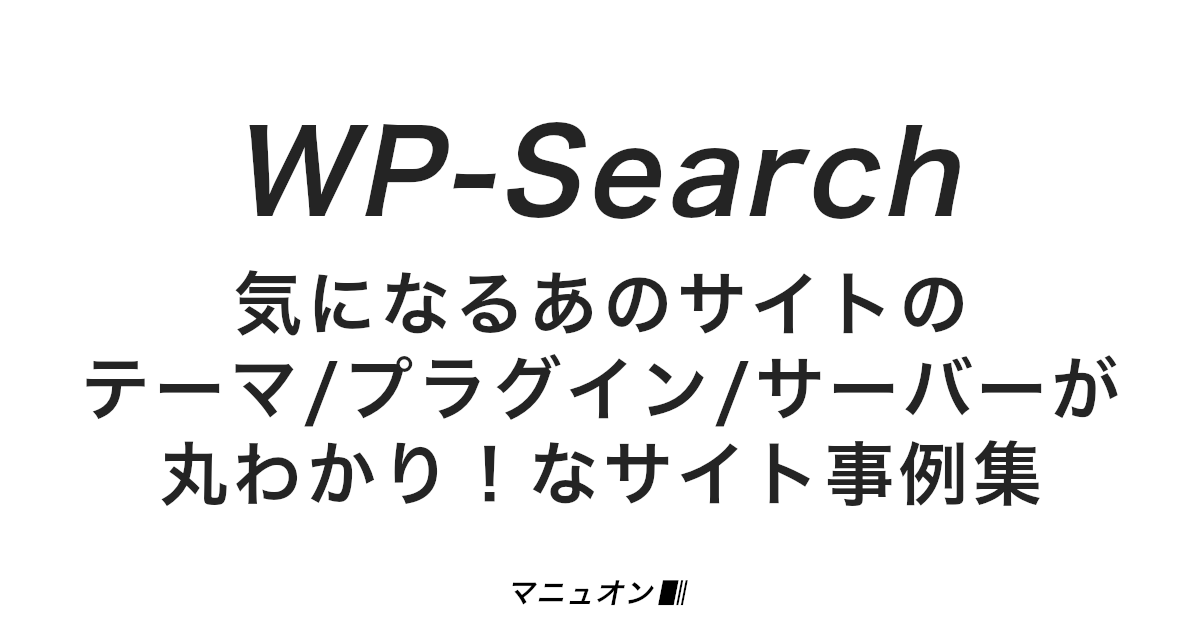
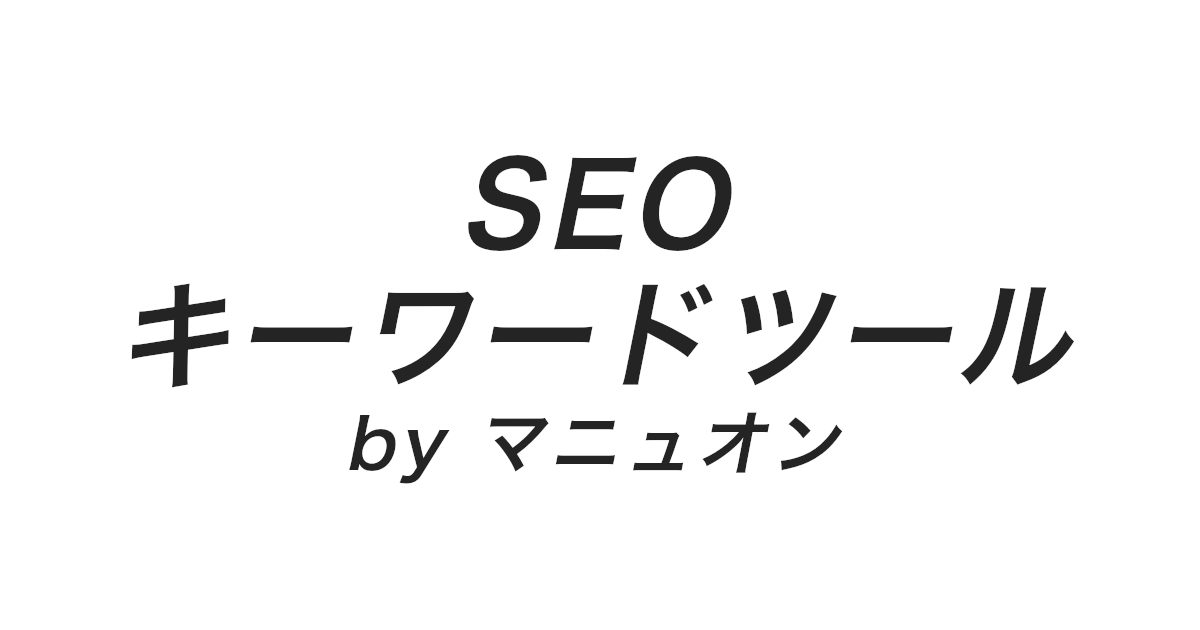
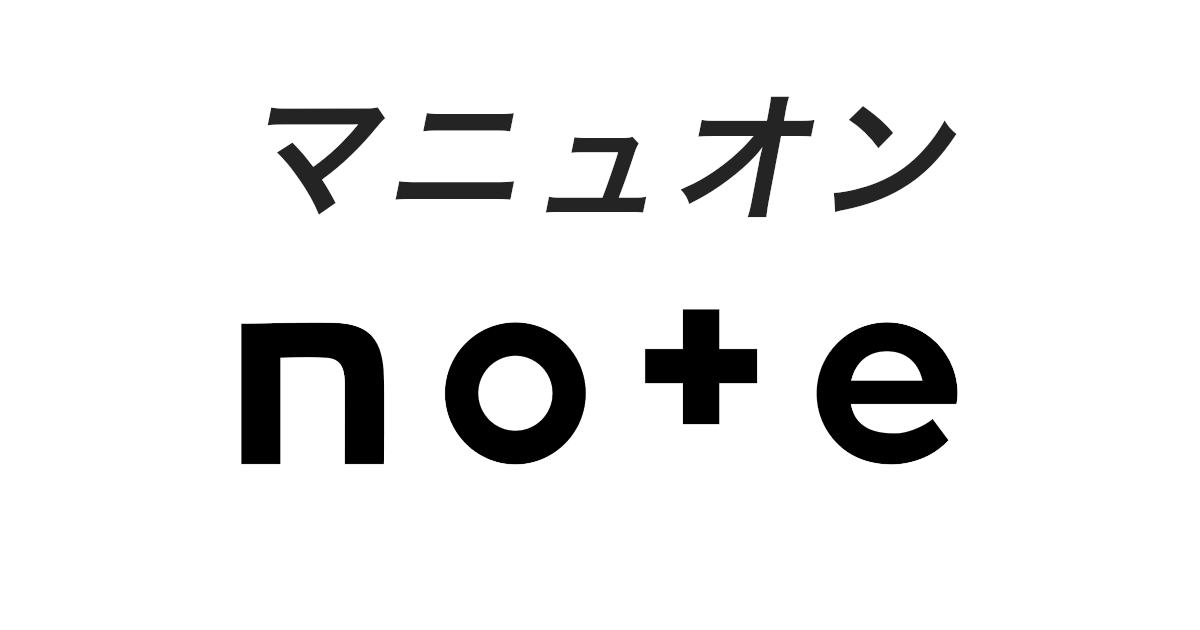
この記事ではWordPressテーマ「JIN:R」を安く購入する方法をご紹介します。
実は、JIN:Rはレンタルサーバー「ConoHa WING」で購入すると1,000円引きで購入することができます。
ConoHa WING![]() は、ブログを始めたい初心者におすすめです。
は、ブログを始めたい初心者におすすめです。
JIN:R購入後の始め方も解説しています。
なるほど!参考にします。
この記事を最後まで読めば、レンタルサーバー「ConoHa WING」でJIN:Rの割引購入がすぐに完了します。
ぜひ最後まで進めてみてください。
すでに途中まで進めている人は、目次から該当箇所に飛ぶこともできます。
\ ブログ初心者向け /
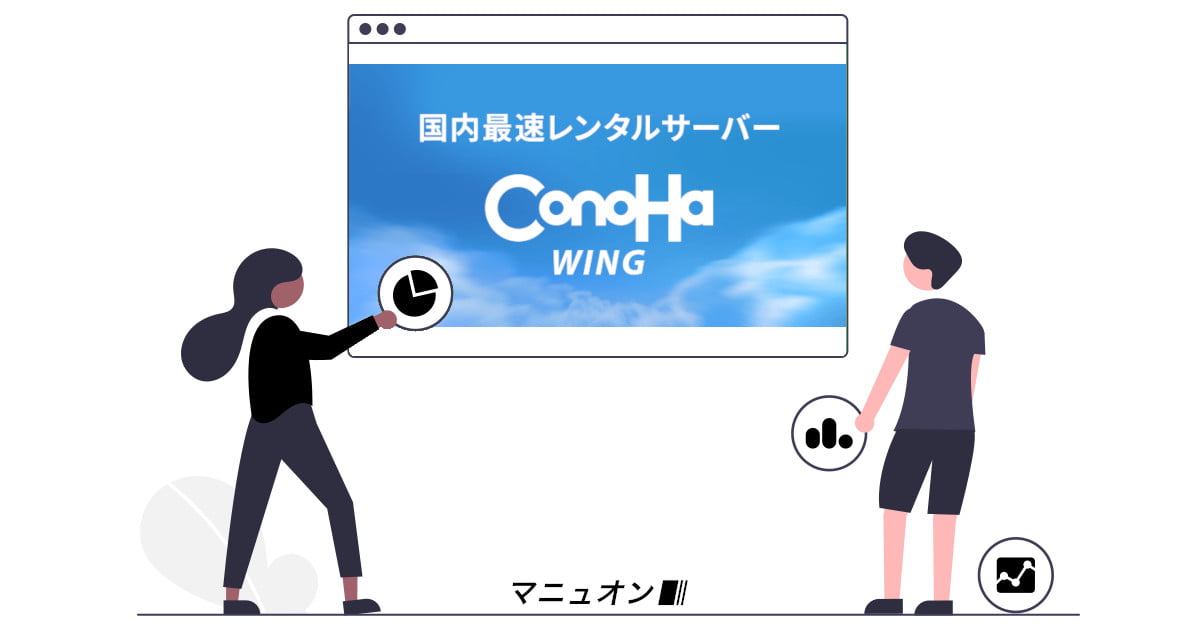
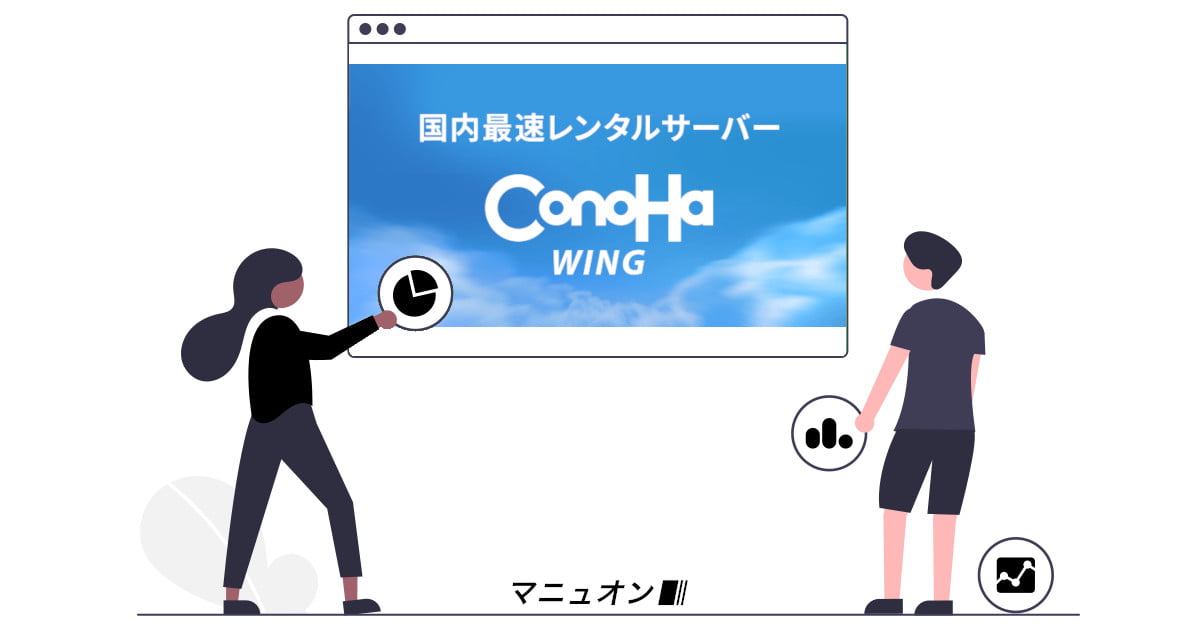
WordPressかんたんセットアップは、サーバーの申し込み(登録)と同時に、WordPressのインストールが完了するサービスです。
WordPressテーマのインストール・有効化も完了するので、いきなり記事を書くこともできます。
ブログ・サイトをすぐ開始
ここから、具体的な作業が始まります。(画面は基本的にPC版です。)
ConoHa WINGの公式サイトにアクセスします。
[今すぐアカウント登録]、または右上の[お申し込み]ボタンをクリックします。
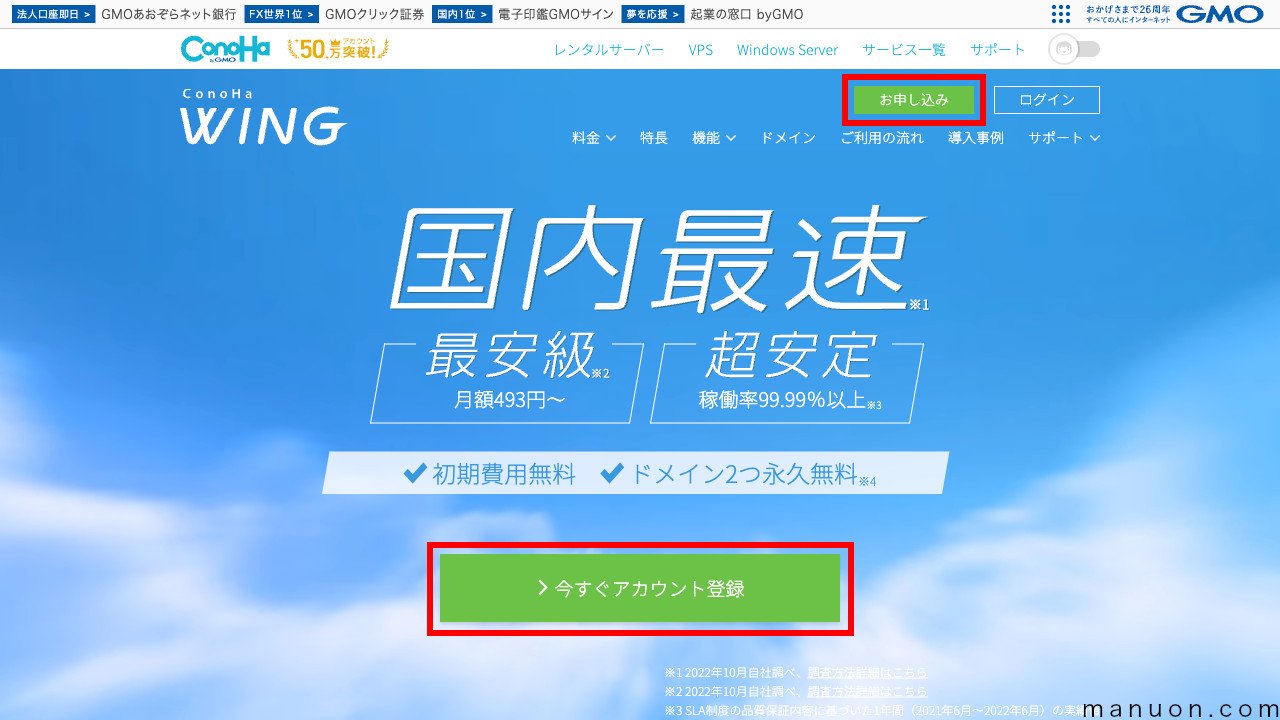
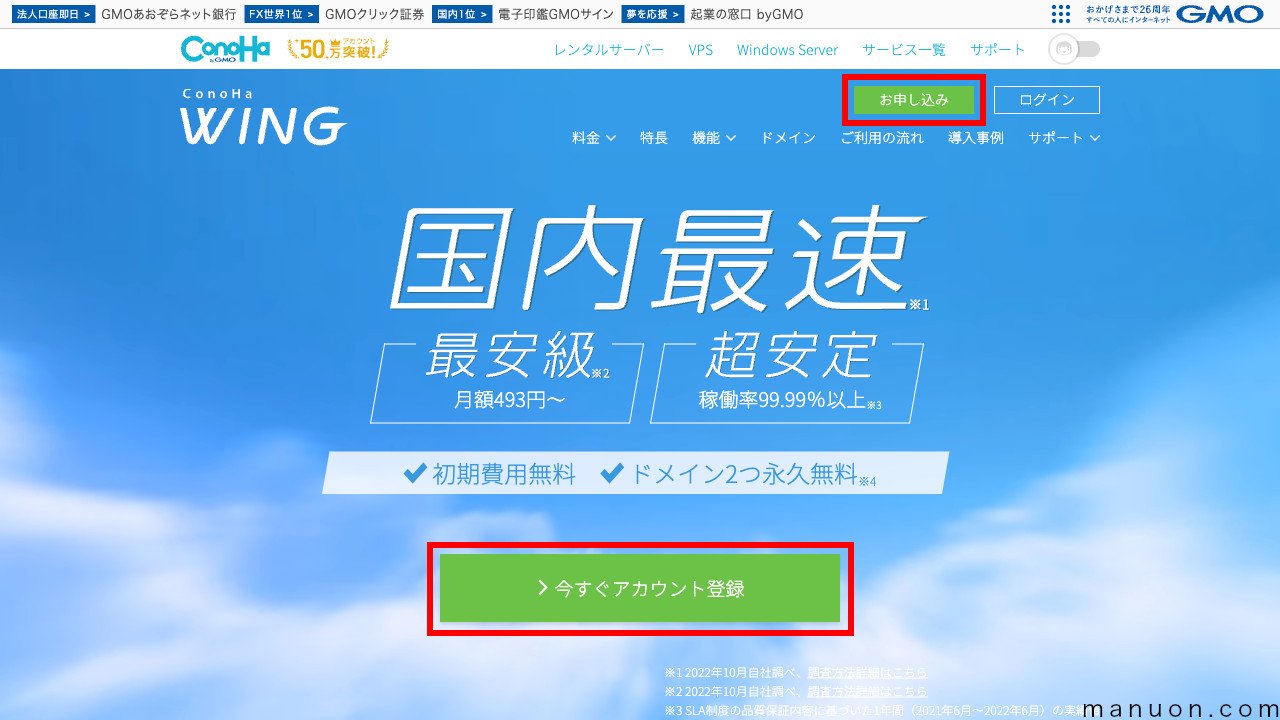
[メールアドレス]と[パスワード]を入力して[次へ]をクリックします。
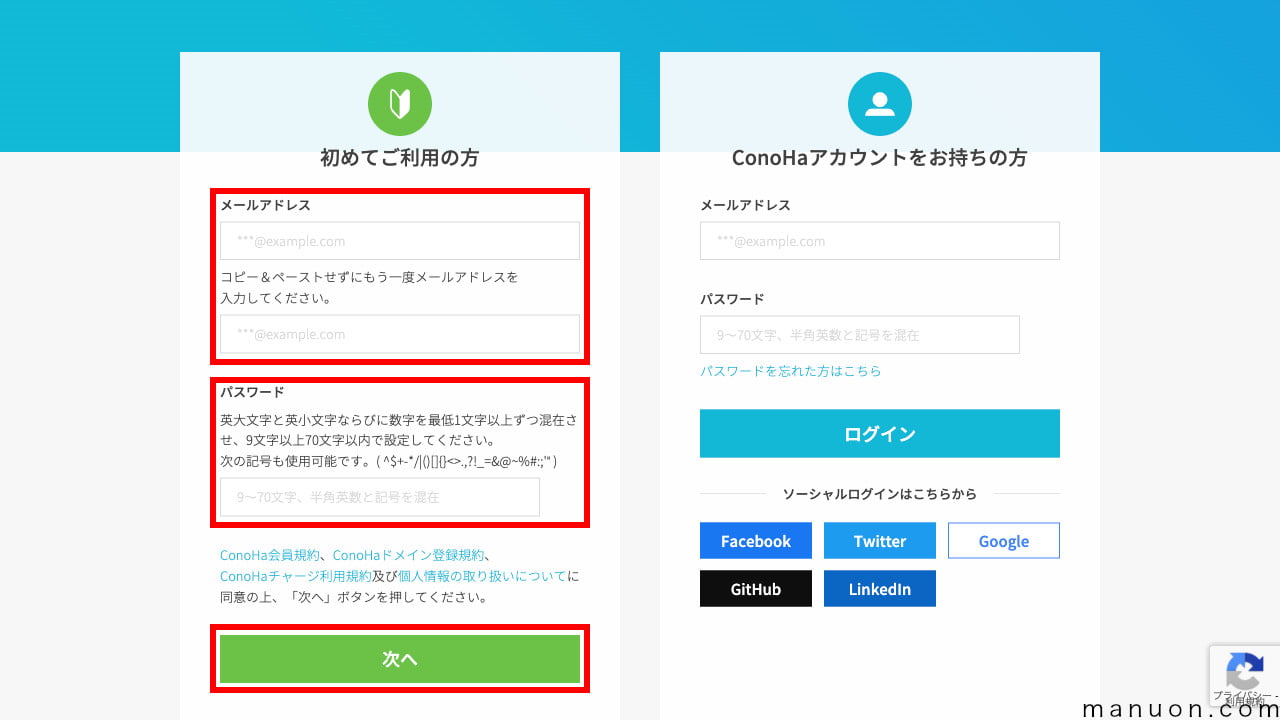
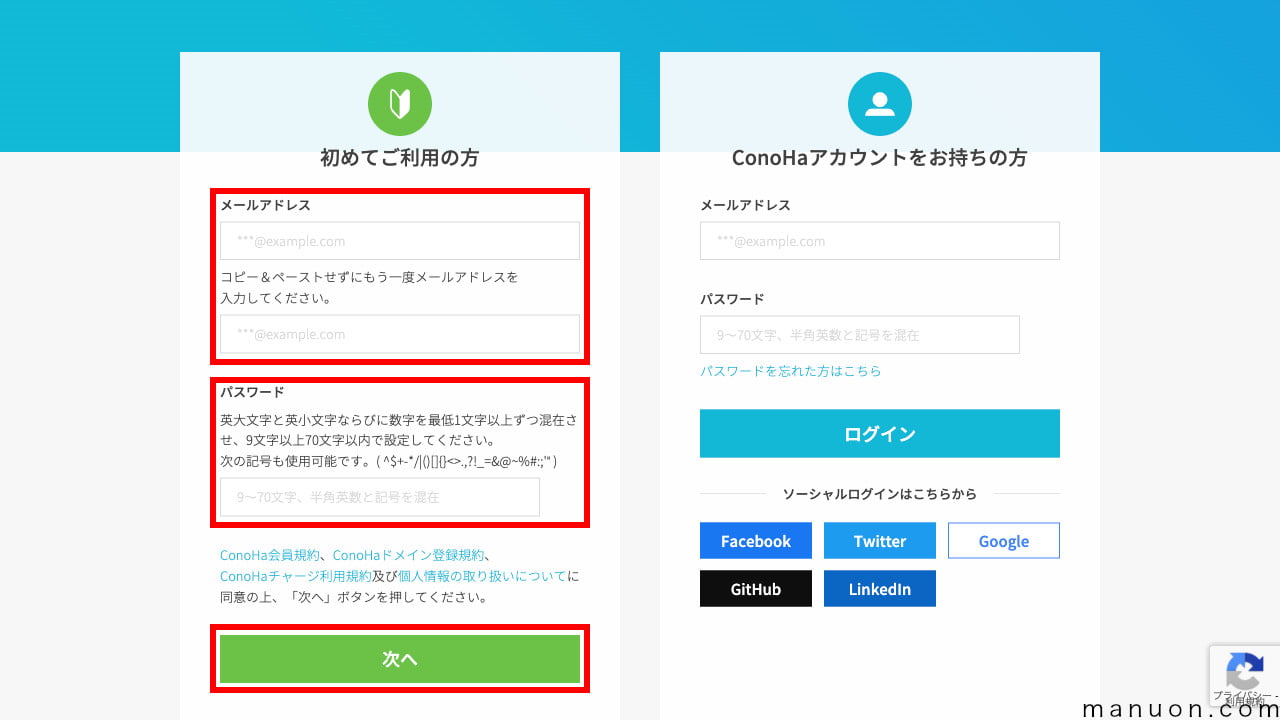
契約期間は[12ヶ月]、プランは[ベーシック]を選択し、[初期ドメイン]と[サーバー名]を入力します。
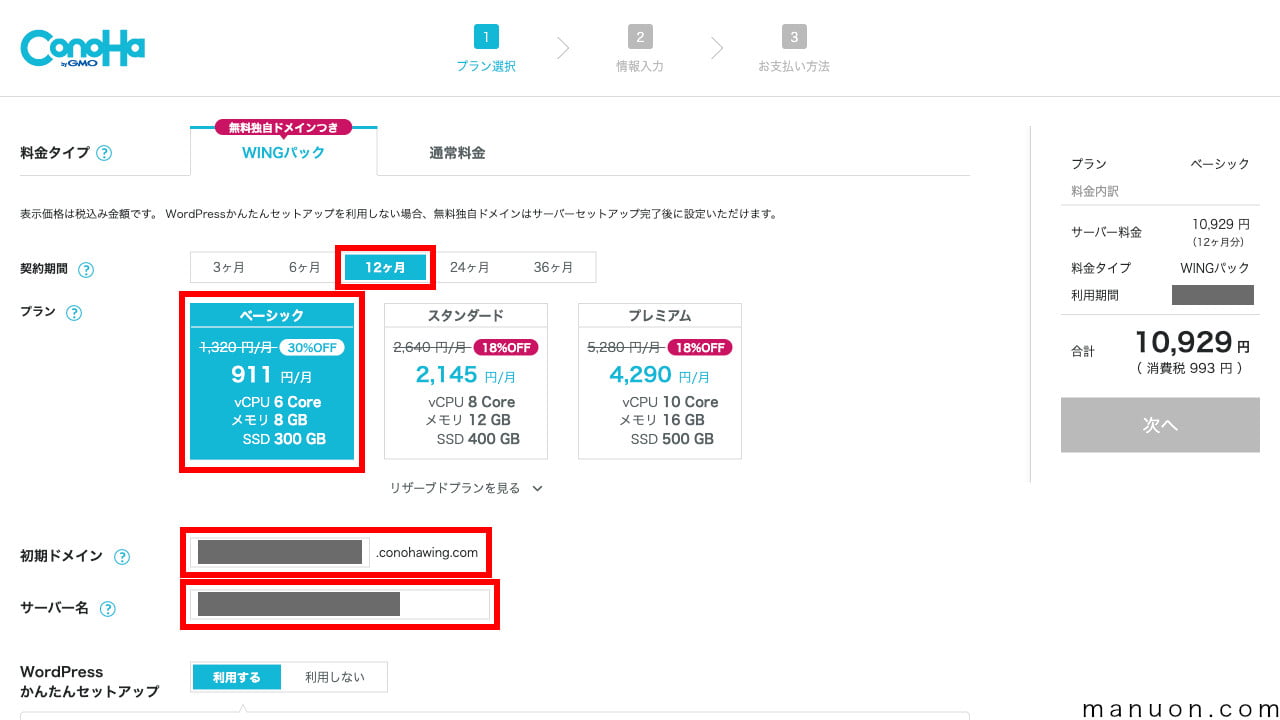
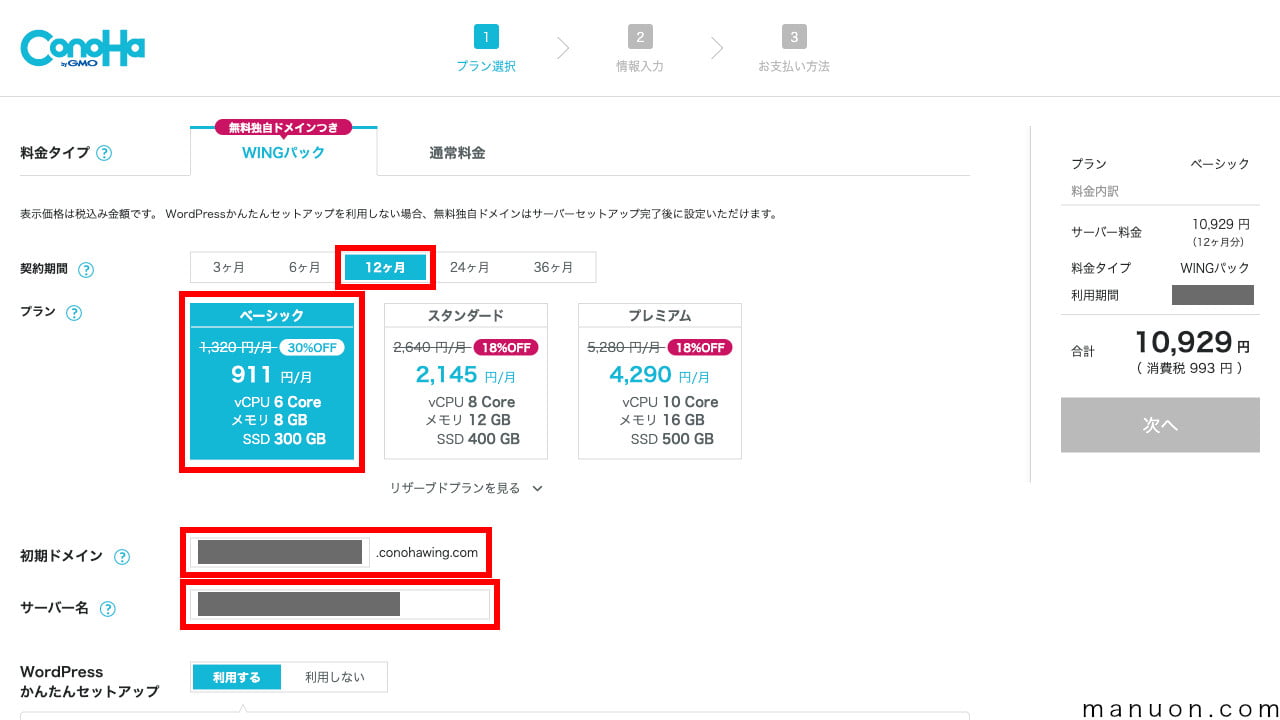
初期ドメインは無料のサブドメイン「サーバーID.conohawing.com」になります。
独自ドメインを使用する場合でも、初期ドメインが払い出されます。
サーバー名はなんでもかまいません。
WordPressかんたんセットアップを[利用する]、セットアップ方法は[新規インストール]にします。
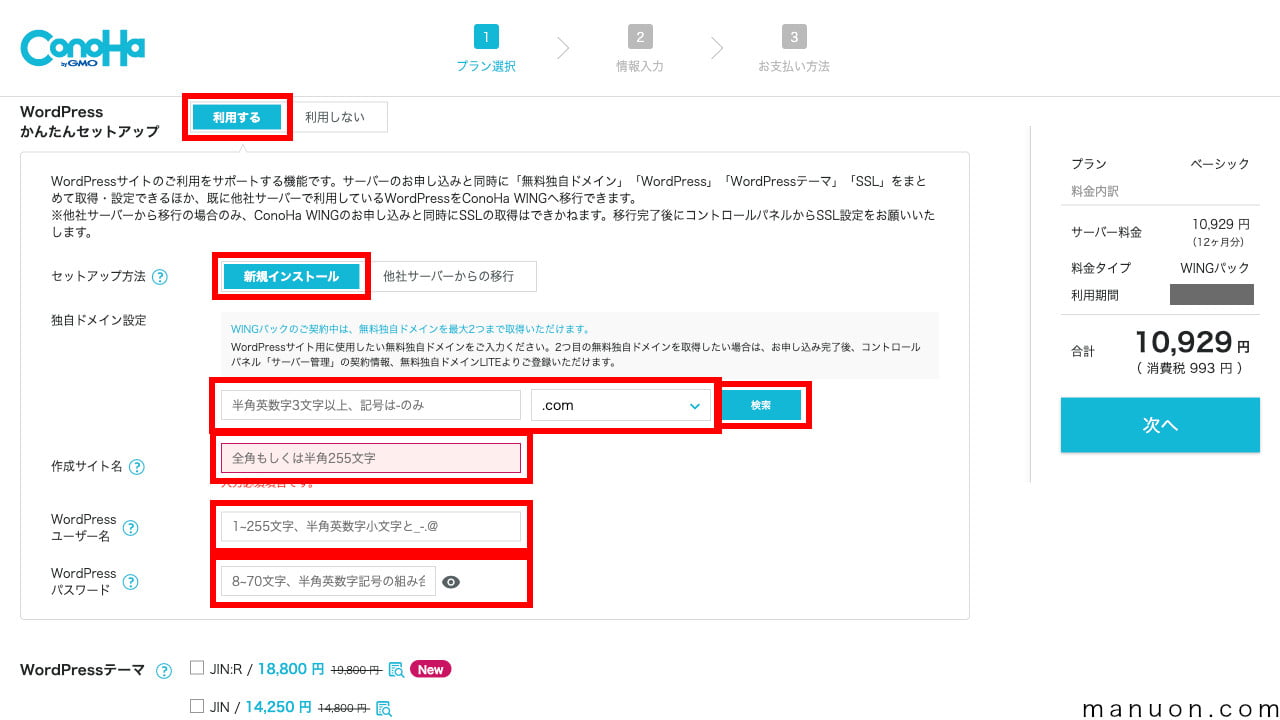
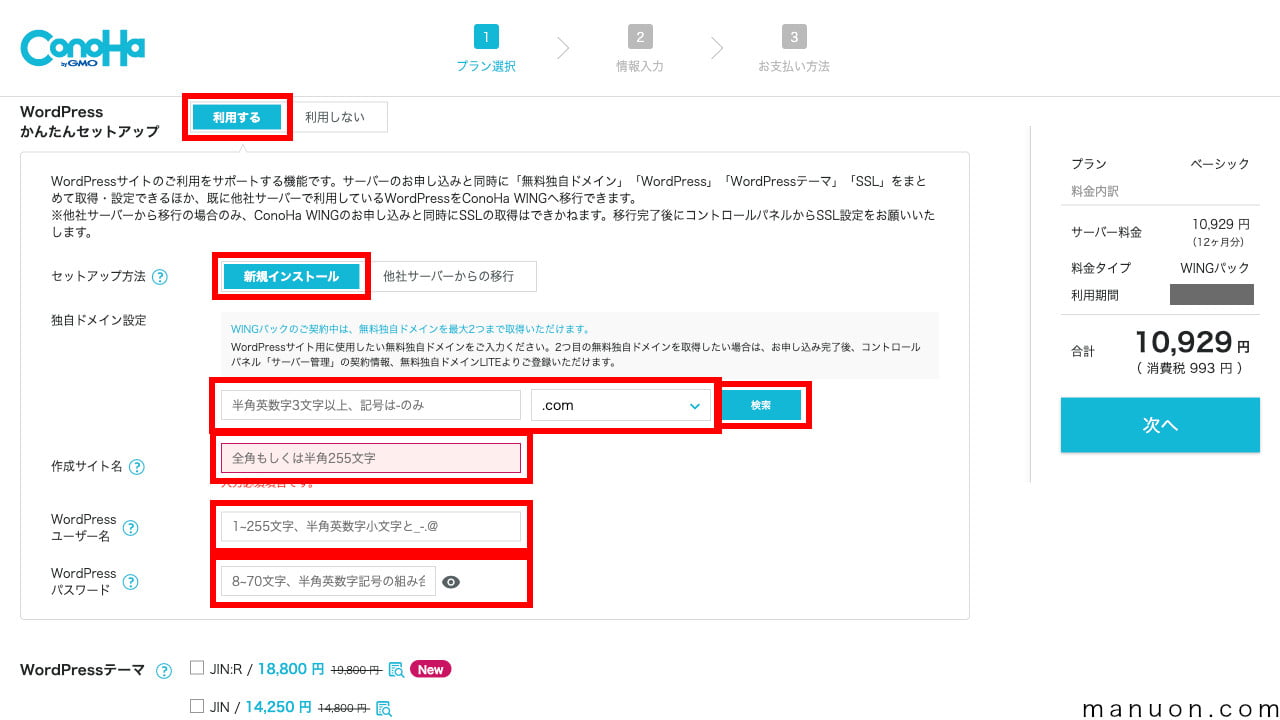
取得したいドメイン名で[検索]して、「このドメインは取得できます。」と表示されたら問題ありません。
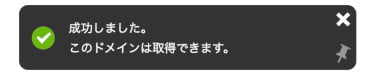
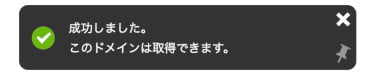
「このWordPress作成用ドメインはすでに使用されています。他のドメイン名を入力してください。」と表示されたらドメイン名を変更する必要があります。


ConoHa WINGでは、無料独自ドメインが提供されているため、ドメイン登録料やドメイン更新料がかかりません。
ドメイン名(ブログURL)がまだ決まっていない場合は、以下を参考にしてください。
[作成サイト名]、[WordPressユーザー名]と[WordPressパスワード]を入力します。
| 設定項目 | 説明 |
|---|---|
| 作成サイト名 | サイトタイトル → 検索されやすいわかりやすいタイトル |
| WordPressユーザー名 | 管理者ログインID → 推測しにくいもの |
| WordPressパスワード | 管理者パスワード → 複雑なもの |
サイトのタイトルは後で簡単に変更できるので、ここは仮でも大丈夫です。
[WordPressテーマ]で[JIN:R]を選択して[次へ]をクリックします。
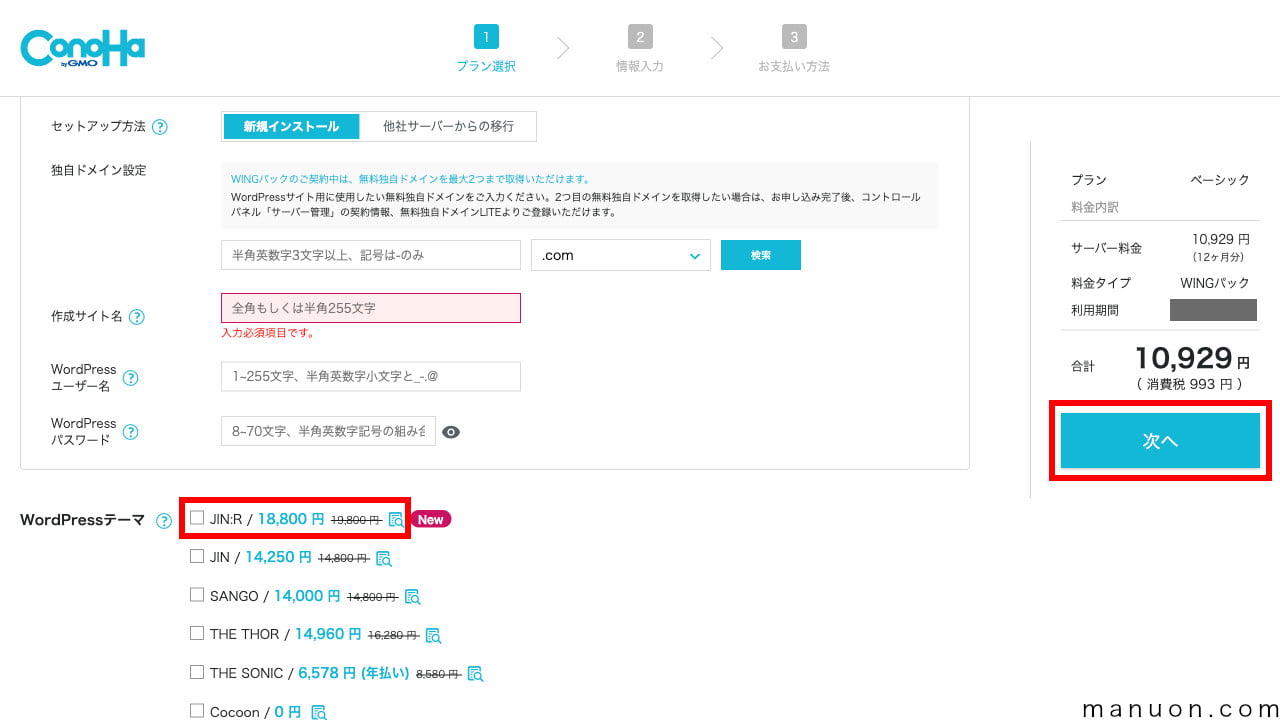
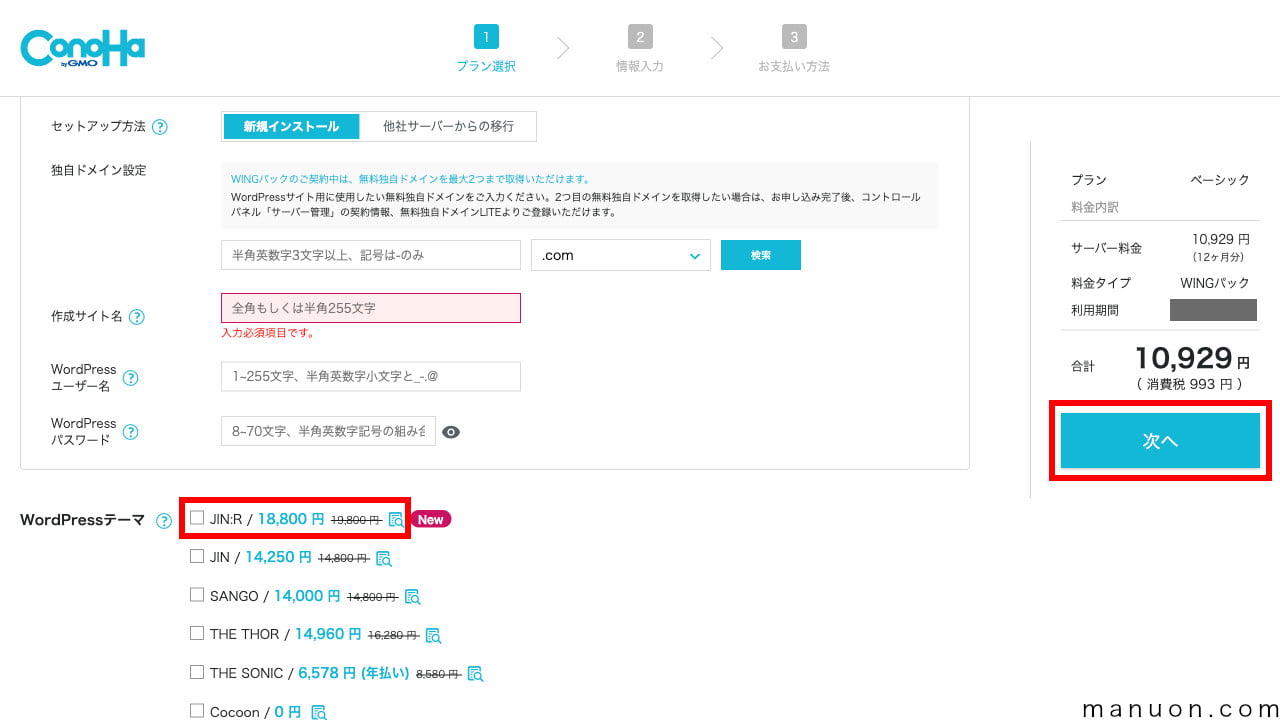
ConoHaアカウントを作るためのお客様情報を入力します。
入力が完了したら[次へ]をクリックします。
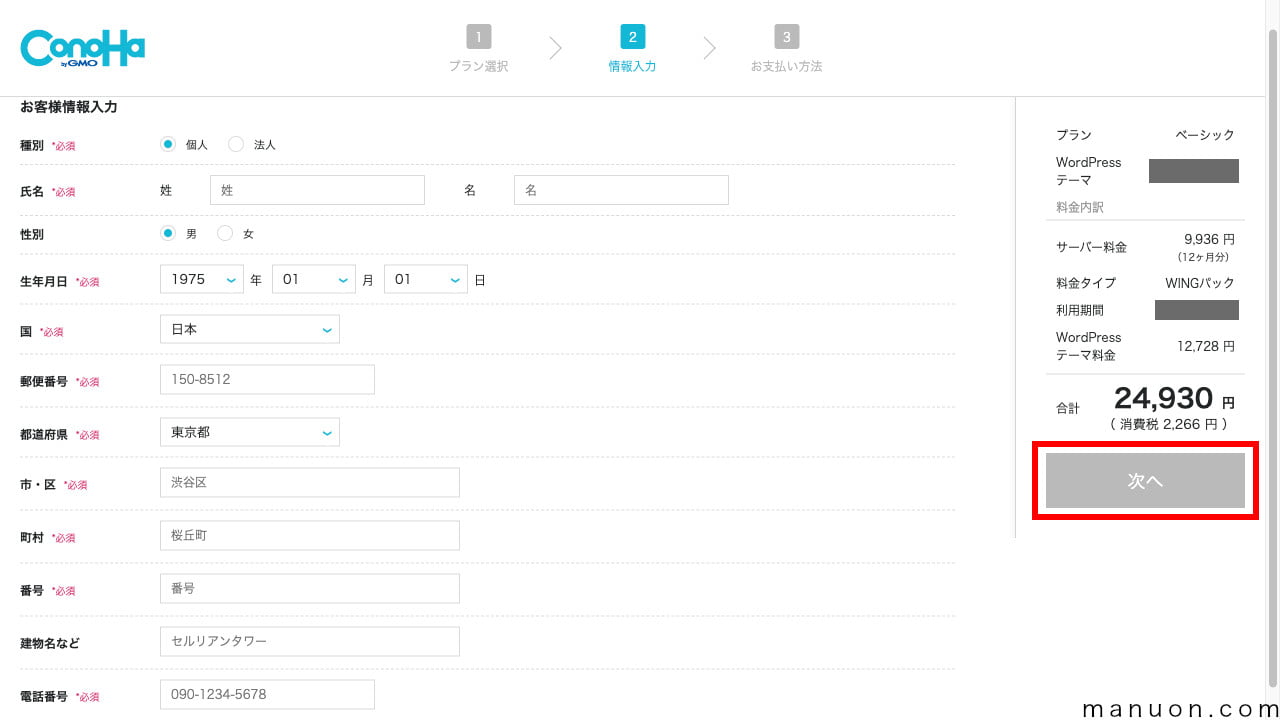
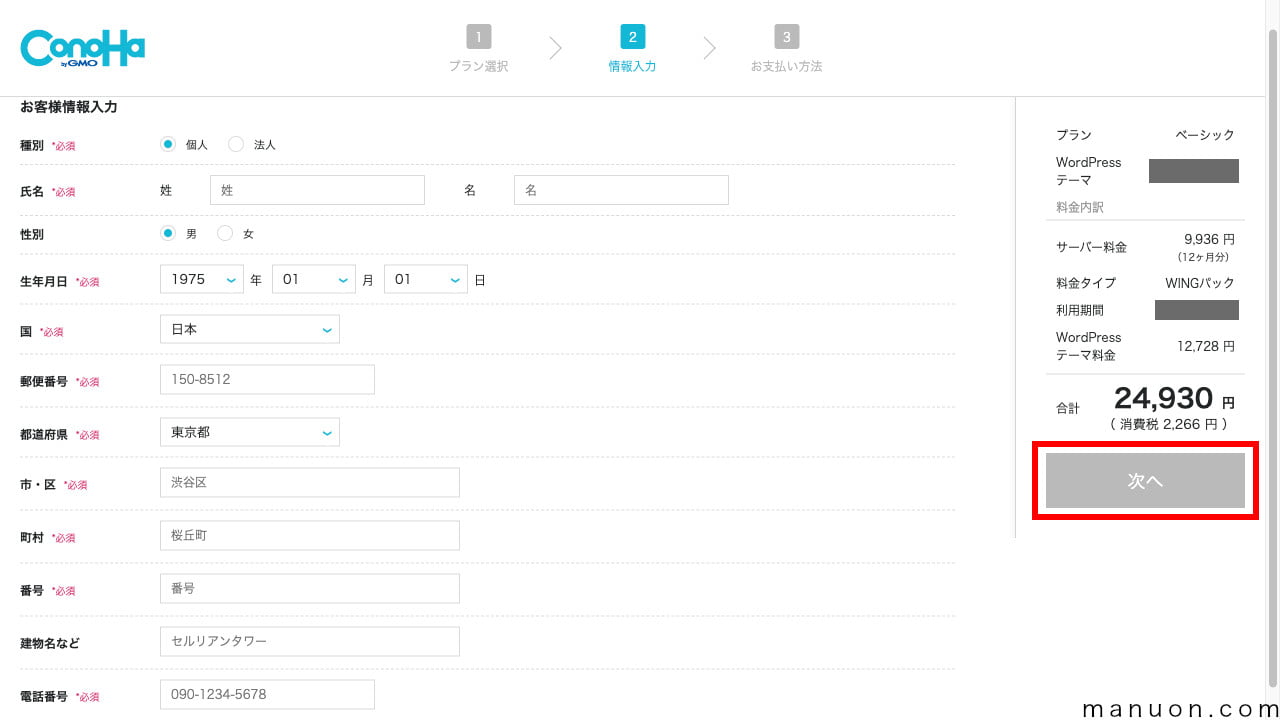
電話番号の認証を行うため、[SMS認証]をクリックします。
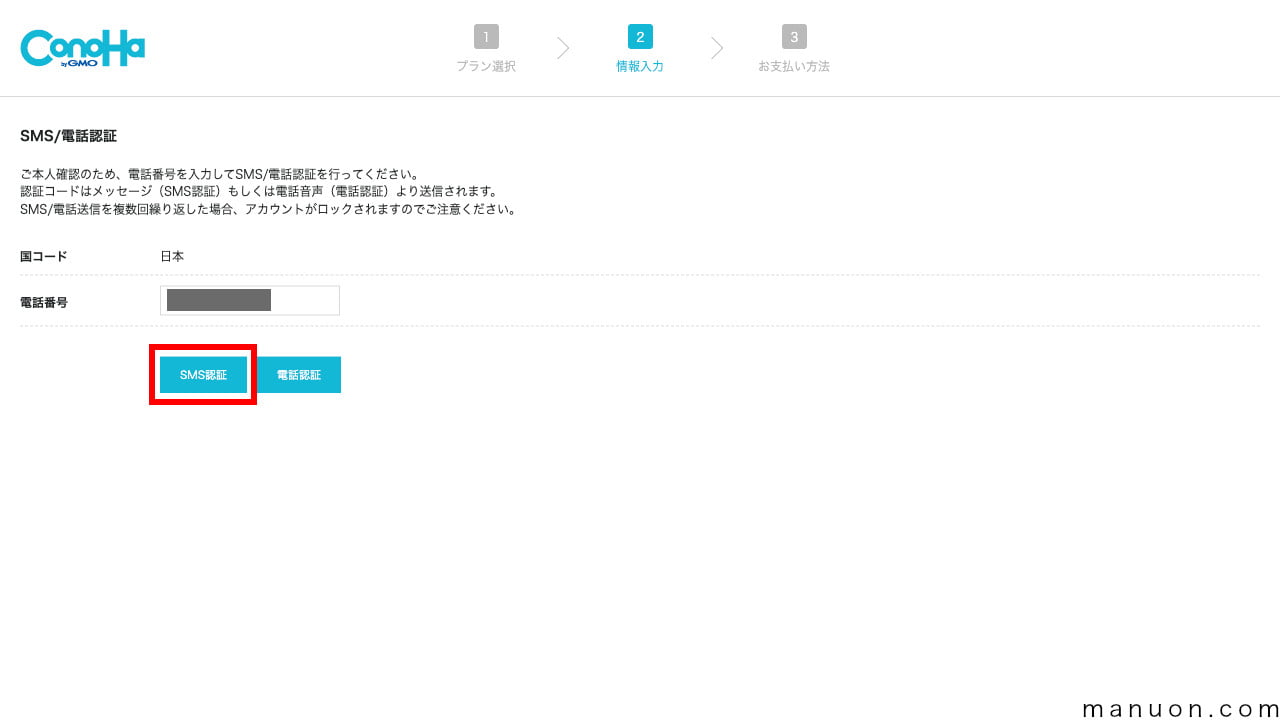
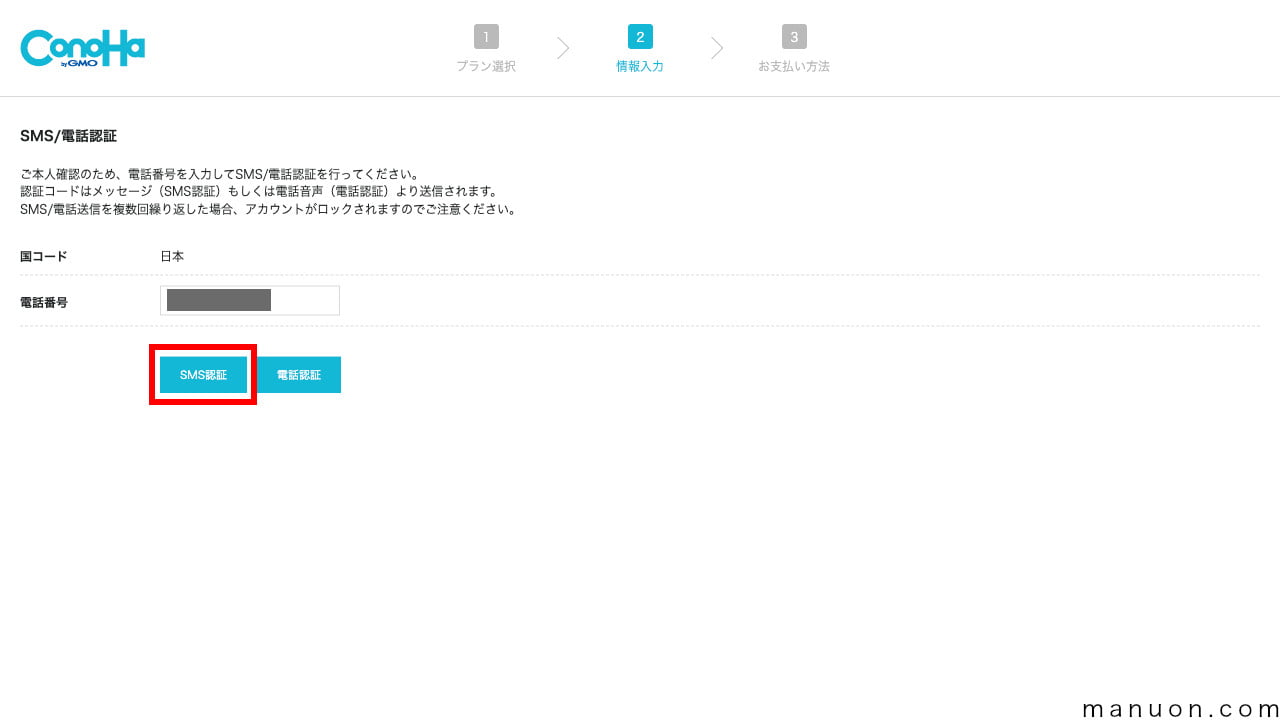
携帯電話番号ではなく固定電話番号を入力した場合は、[電話認証]を行います。
携帯電話にメッセージが届くので、[認証コード]を入力して[送信]をクリックします。
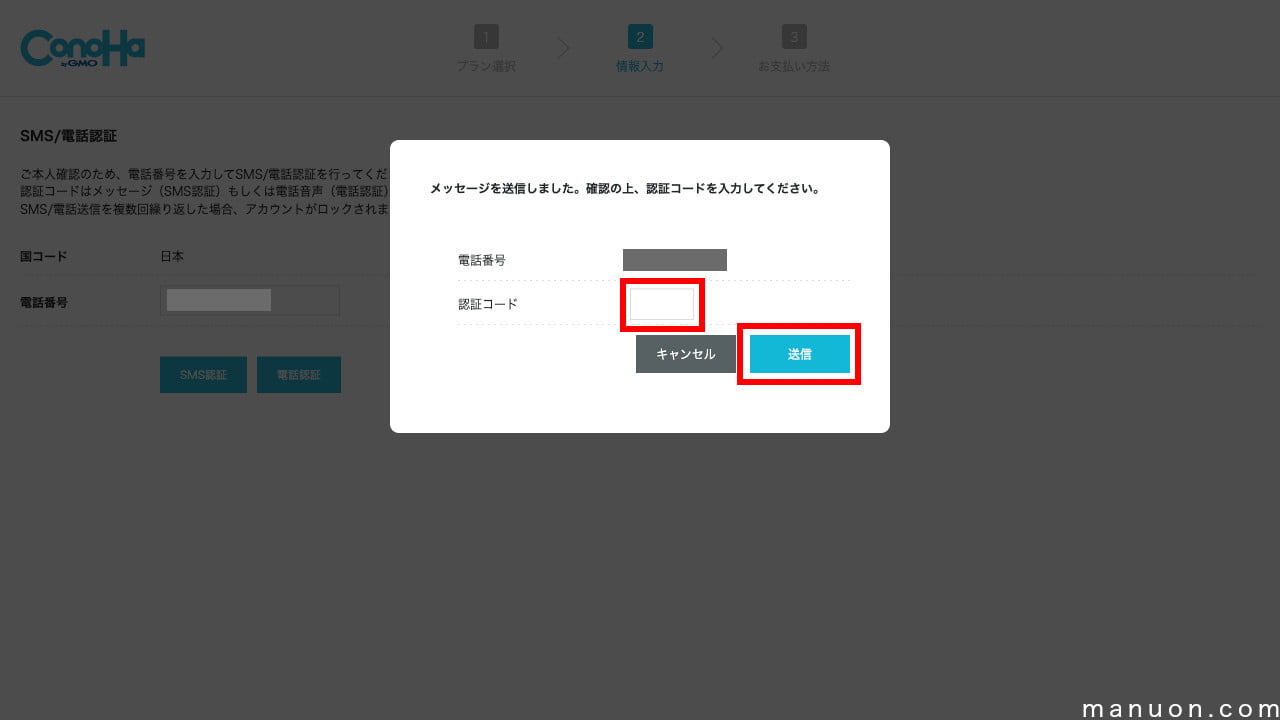
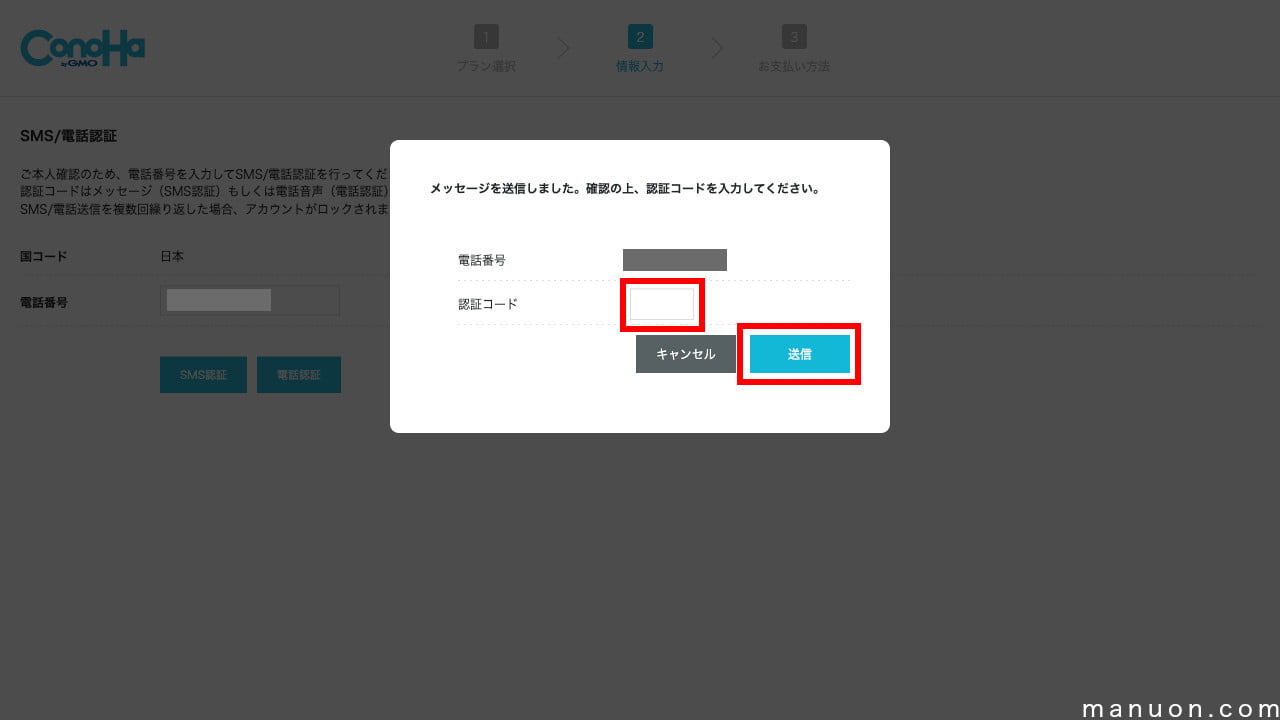
クレジットカード情報を入力します。
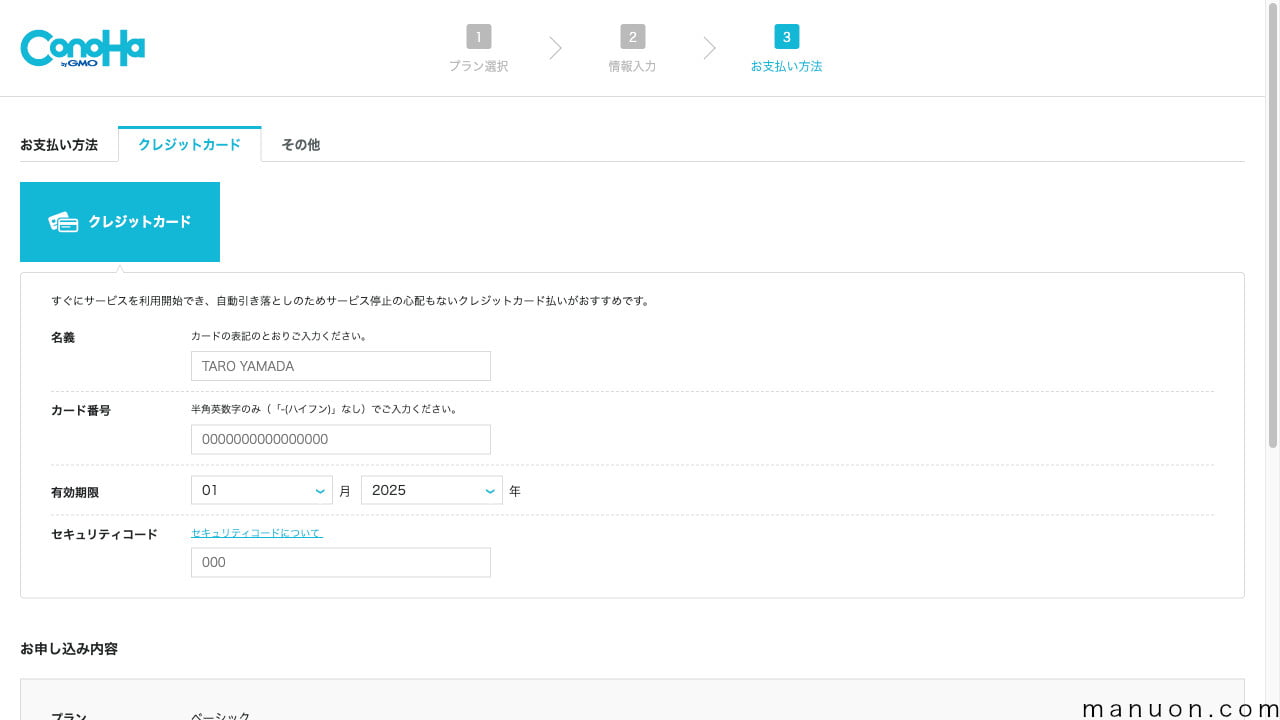
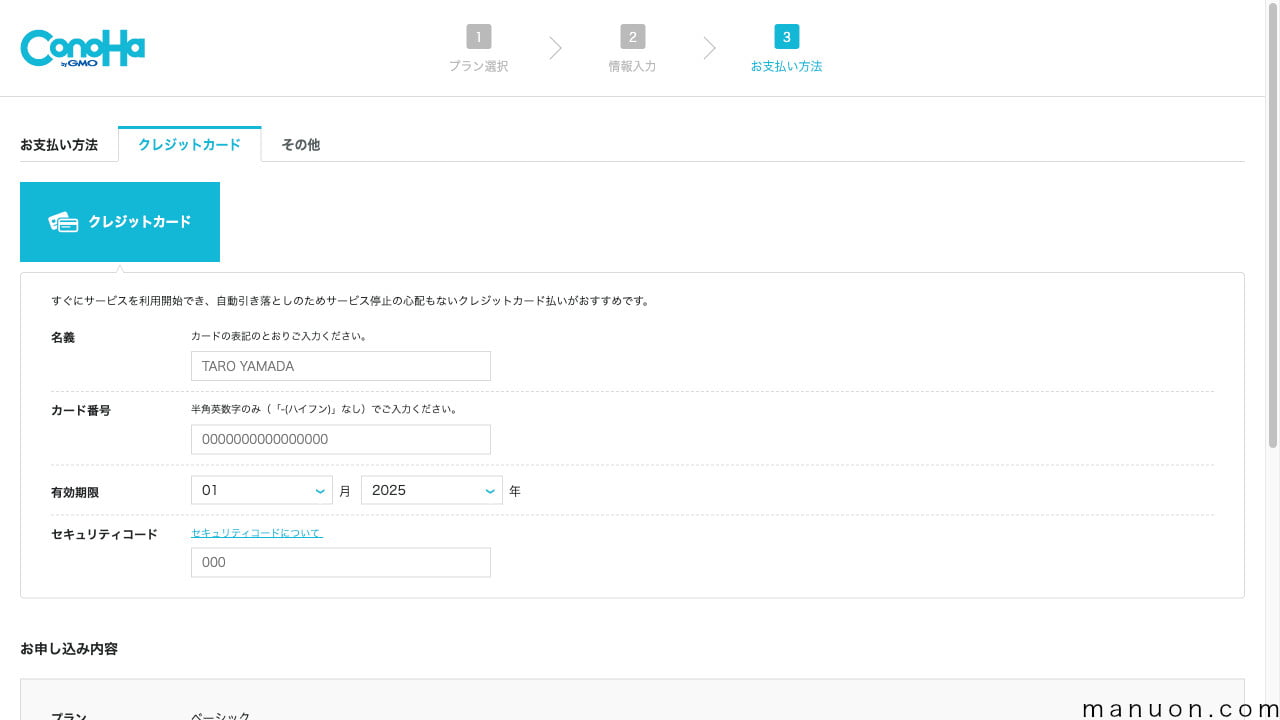
入力内容を確認して[お申し込み]をクリックします。
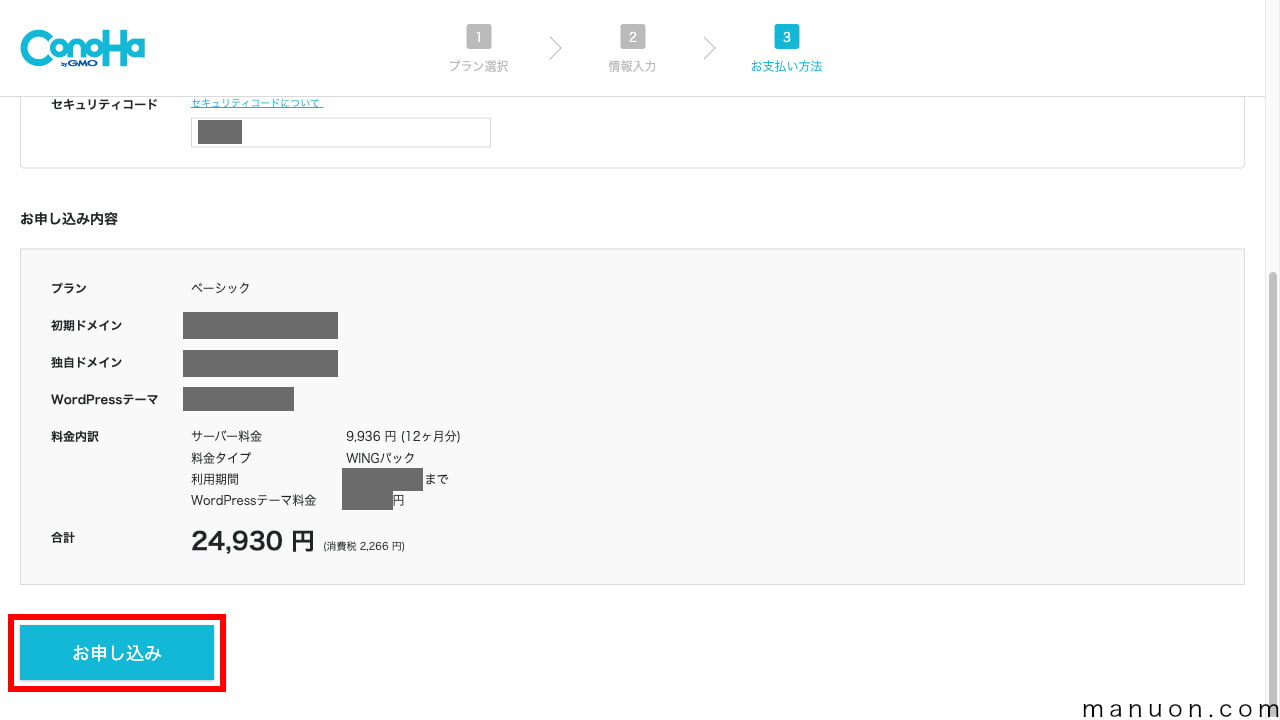
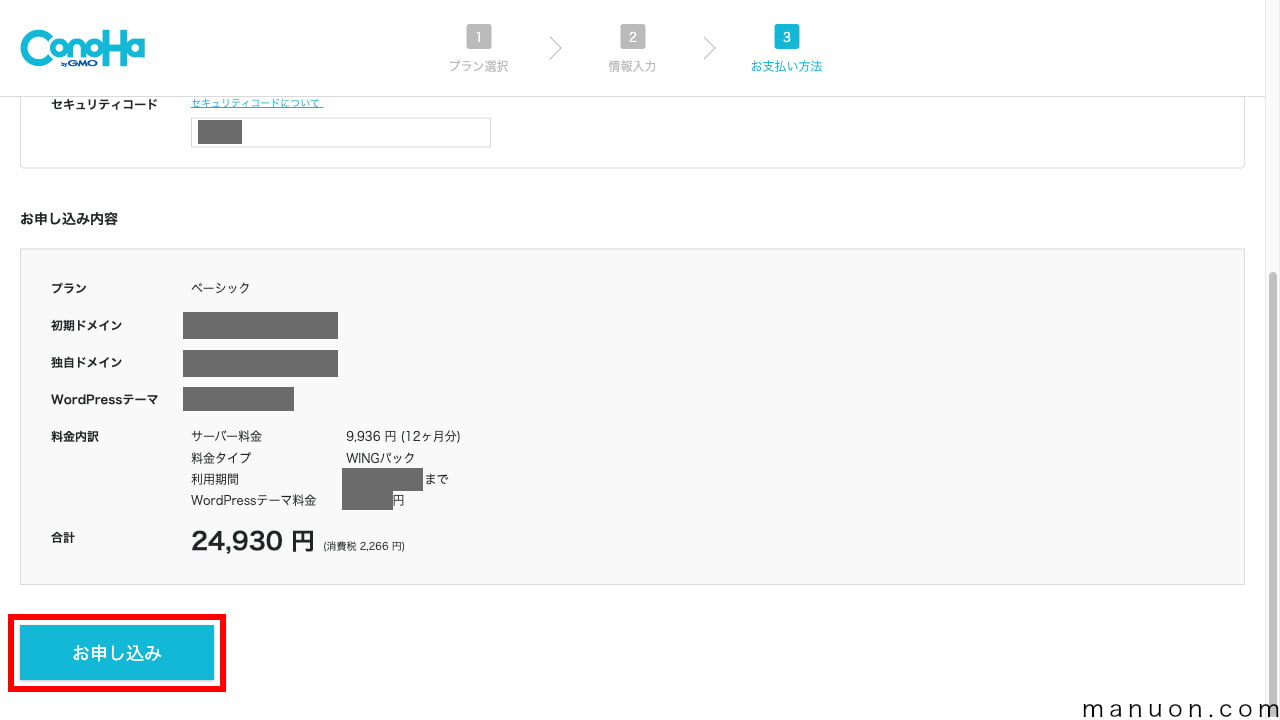
注文処理やWordPressインストールなどが完了したら、メールがいくつか届きます。
| メールタイトル | 説明 |
|---|---|
| [ConoHa] ご登録ありがとうございます | アカウント登録完了通知 |
| [ConoHa] ご利用料金のお支払いを確認しました | 支払金額などの控え |
| [ConoHa]ドメイン取得完了いたしました | 独自ドメインの取得完了通知 |
メールが届かない場合は、「迷惑メール」フォルダに自動的に振り分けられている可能性があります。
携帯メールアドレスを登録している場合、Gmailなどに変更するか、PCメールを許可する必要があります。
サーバー申し込みと同時に、WordPress(ワードプレス)のインストールまで完了しています。
さらに、少し時間がかかりますが、無料SSL(https)も自動設定されます。
この手軽さが、WordPressかんたんセットアップの大きなメリットです。
WordPressかんたんセットアップの直後では、まだSSL設定が完了していません。
ConoHaコントロールパネルの左メニューから[サーバー管理]→[ドメイン]と進むと、独自SSLが「設定中」となっています。
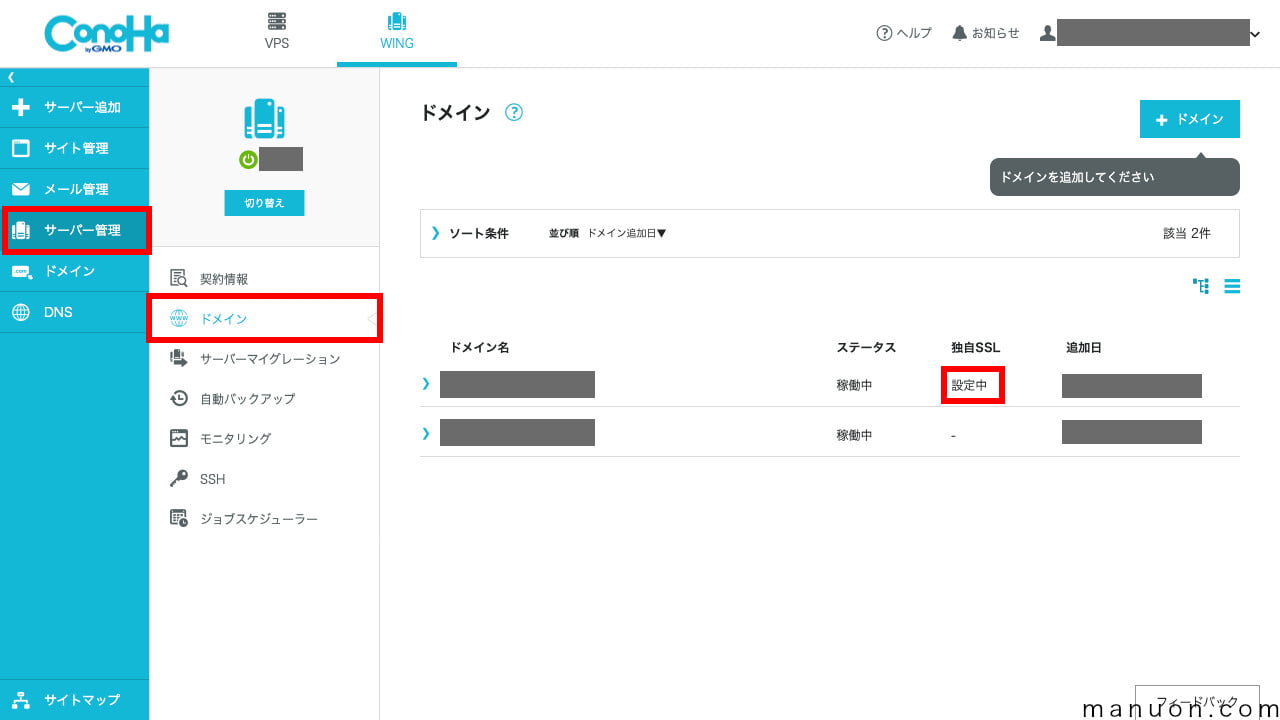
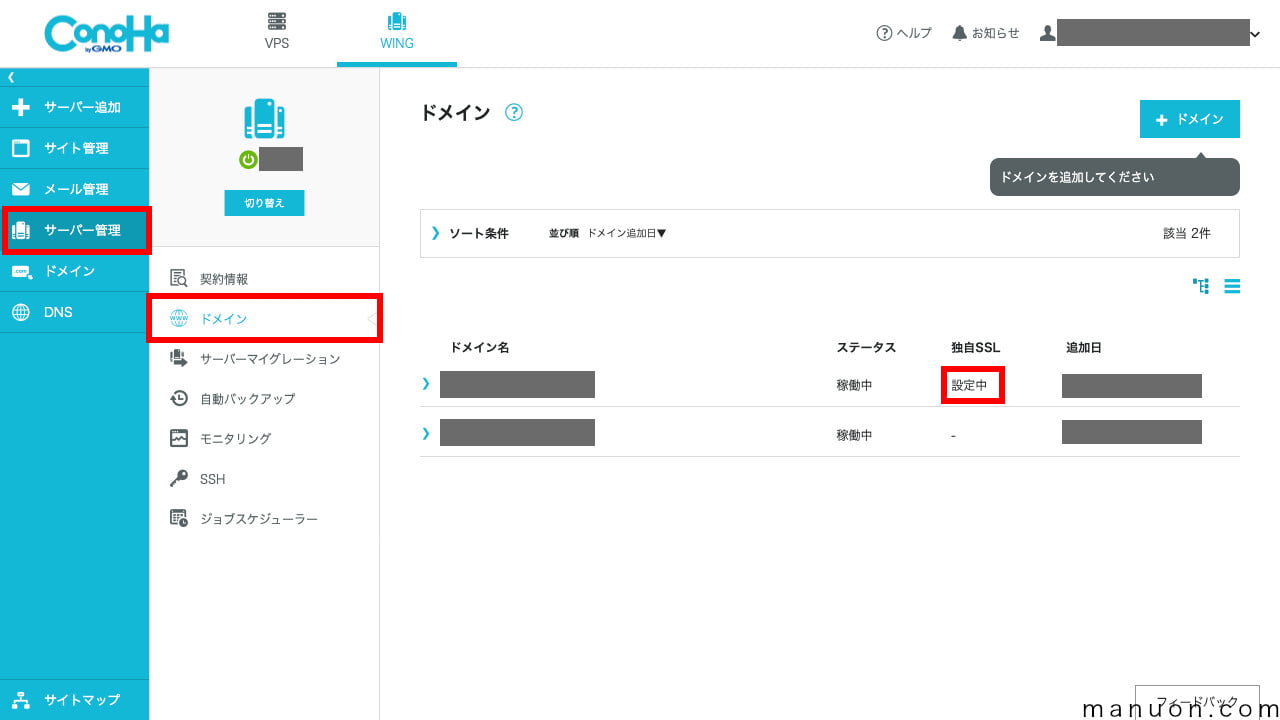
「利用中」に変わるまで待つ必要があります。
1時間〜最大24時間程度だと思っておきましょう。
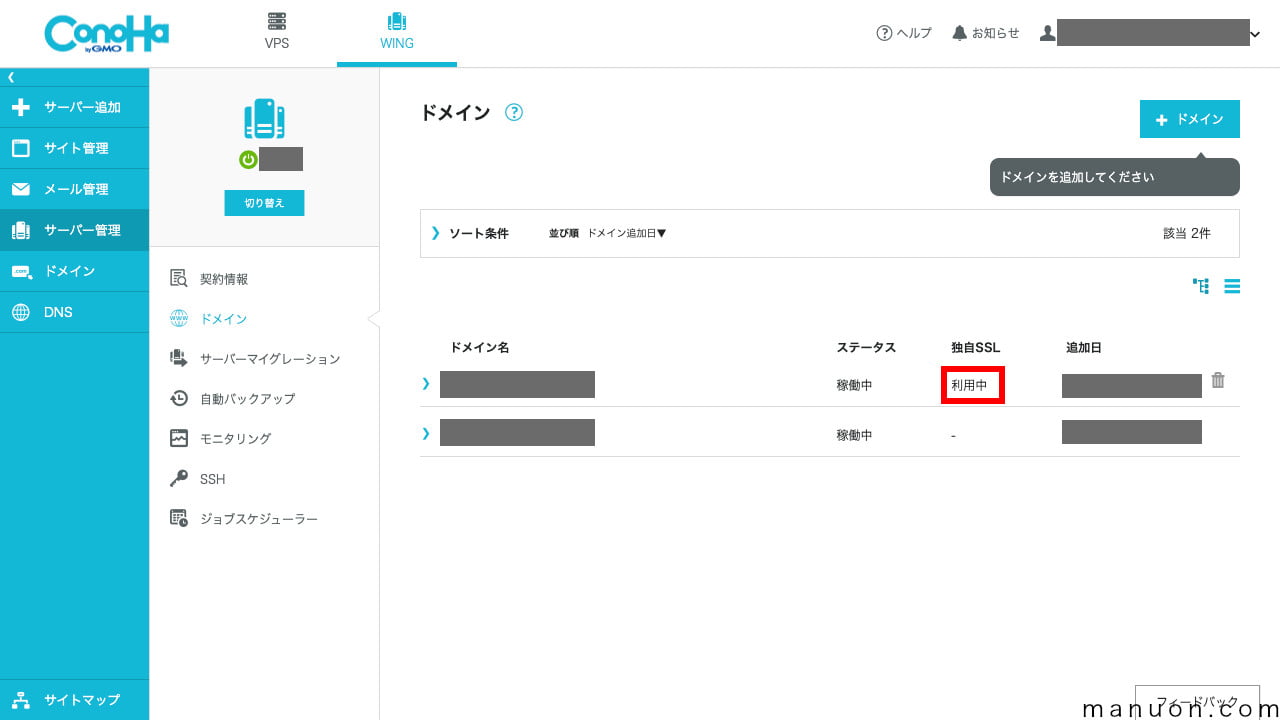
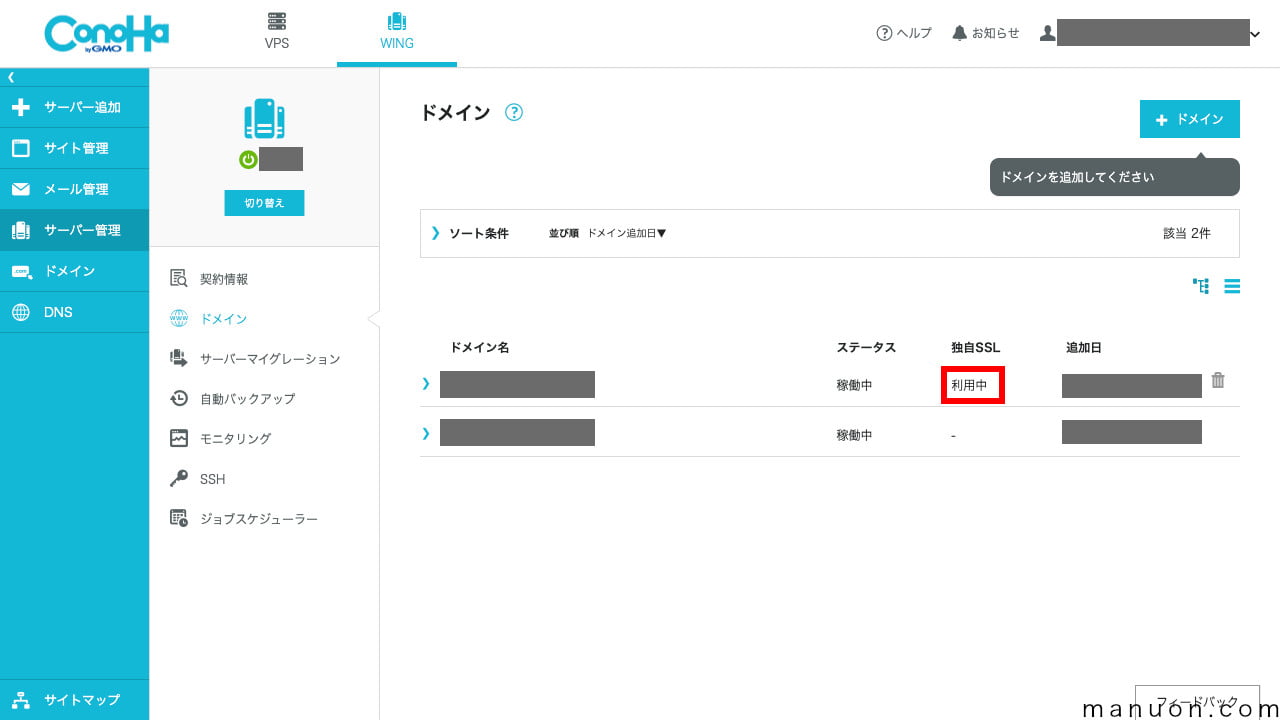
独自SSLが「利用中」に変わったら、[サイト管理]→[サイト設定]からWordPressの[かんたんSSL化]を実行しておきましょう。
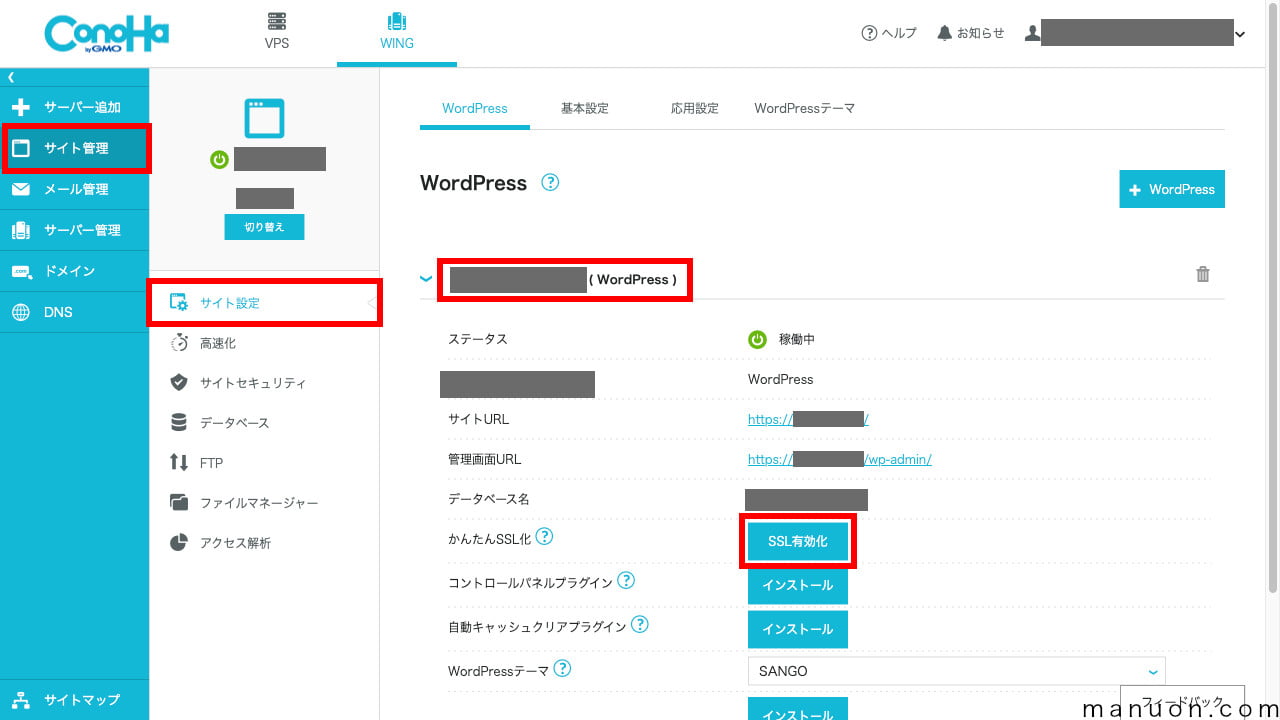
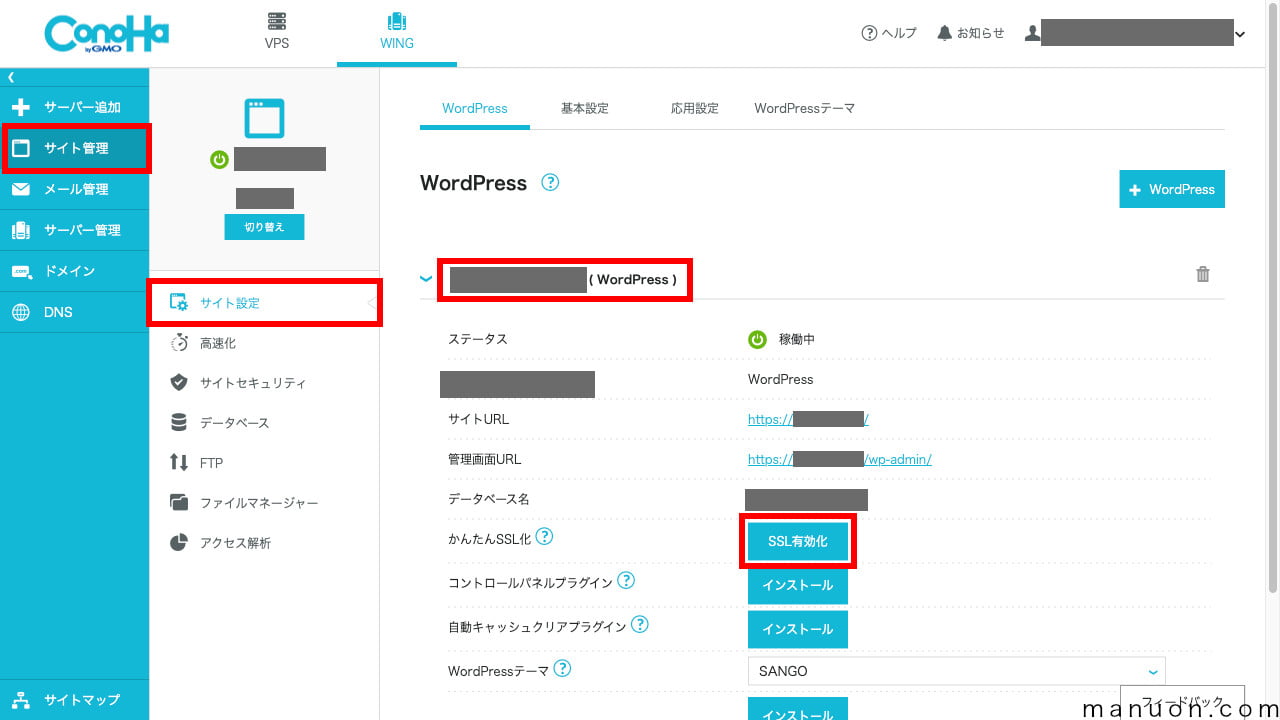
WordPress設定の[WordPress アドレス (URL)]や[サイトアドレス (URL)]をSSL化(http://からhttps://に変更)してくれます。
購入したWordPressテーマは、ダウンロードして利用することもできます。
[サイト管理]→[サイト設定]から[WordPressテーマ]タブを選択します。
購入済みのWordPressテーマが表示されるので、[テーマ名]をクリックして親テーマデータ・子テーマデータを[ダウンロード]します。
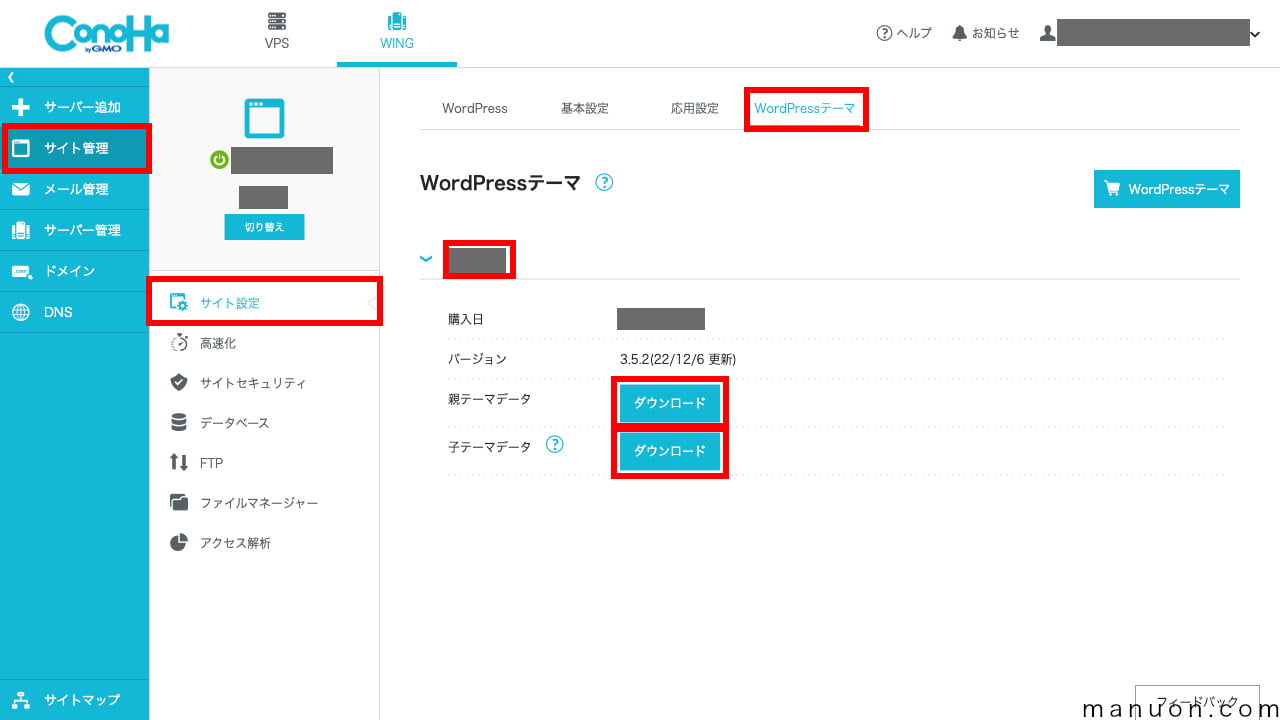
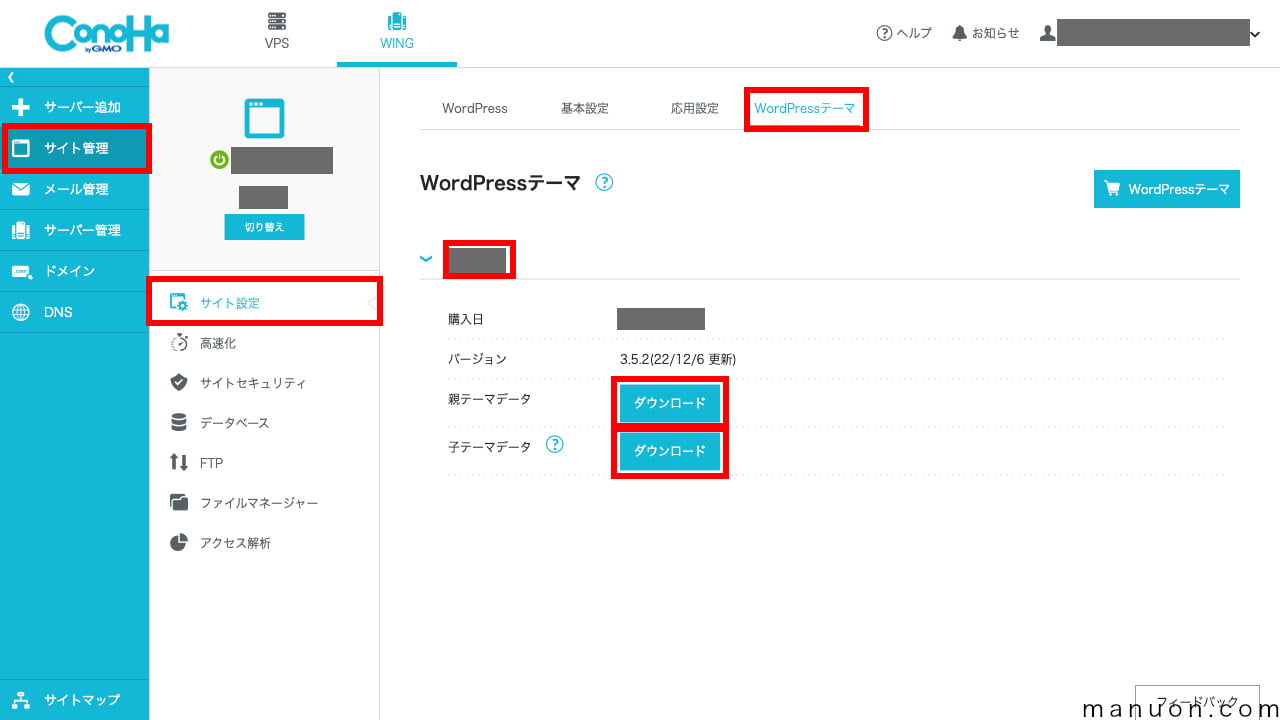
「Download.zip」がダウンロードできます。
zipファイルは、解凍せずにそのまま使用します。ブラウザによっては、zipファイルが自動的に解凍されてしまいます。その場合は、改めてzipファイルに圧縮する必要があります。
JIN:Rの会員フォーラム「JIN:R Forum」にアクセスします。
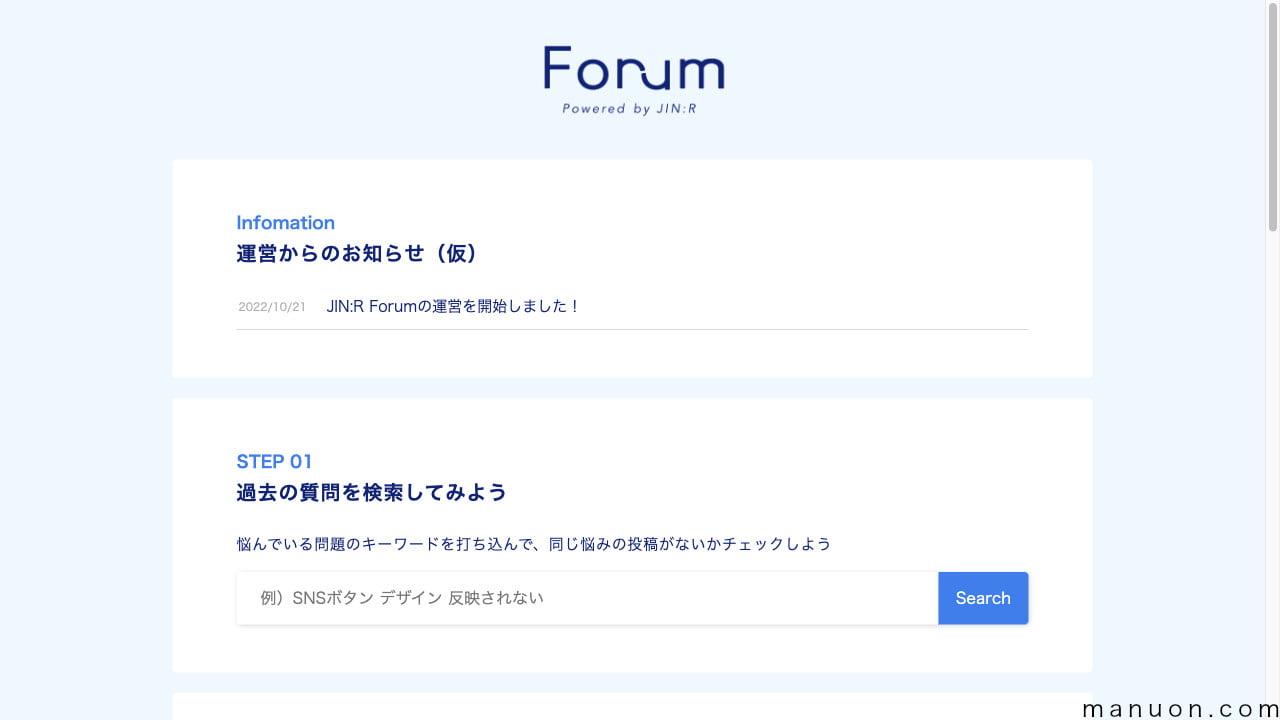
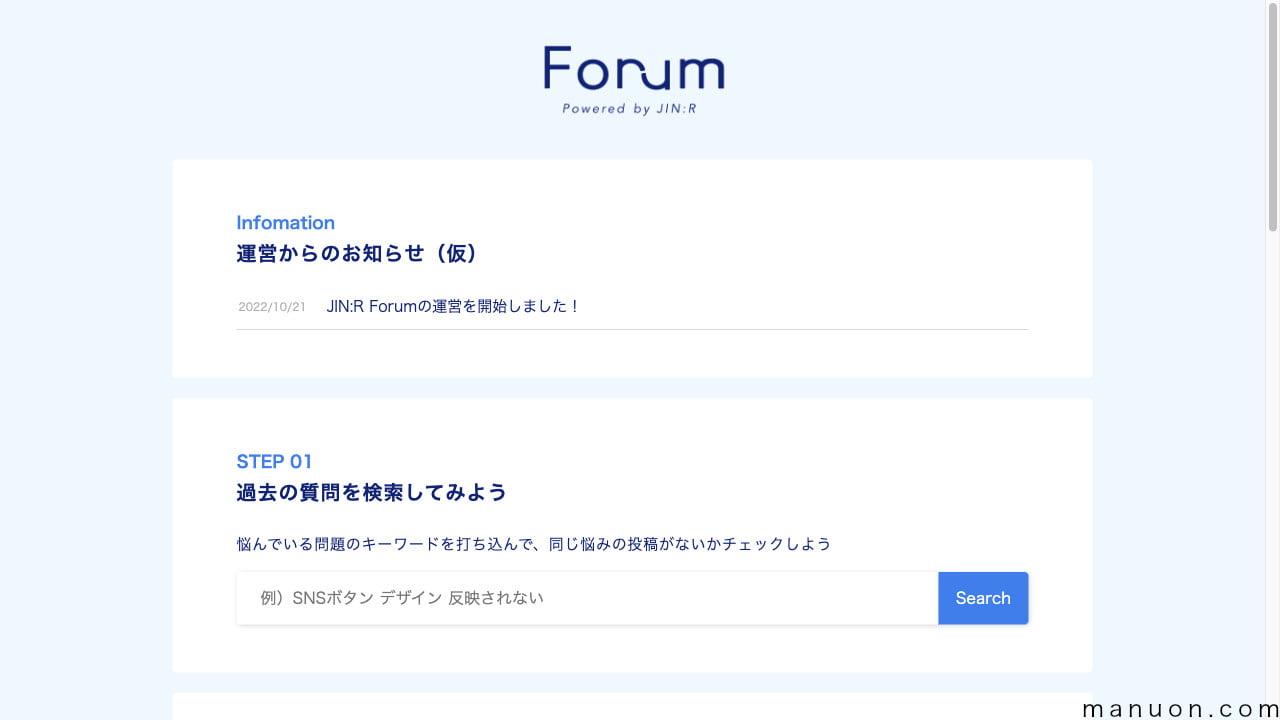
ページ中段にある[ログインして相談する]をクリックします。
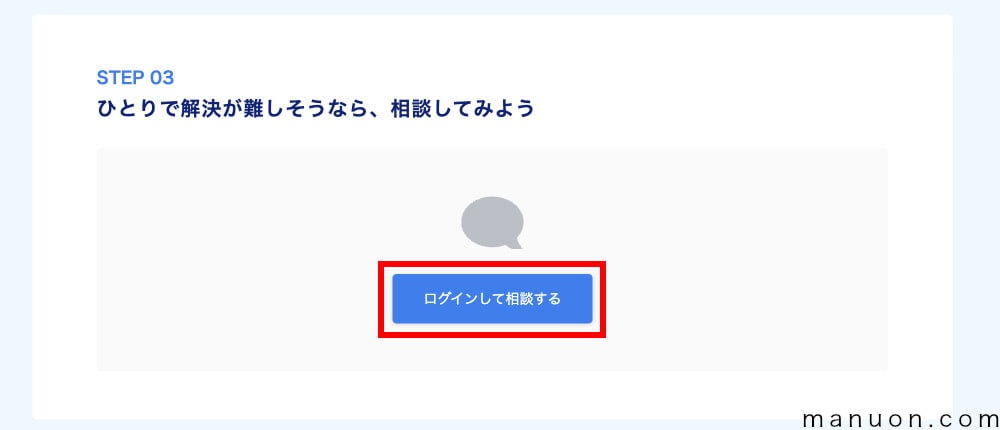
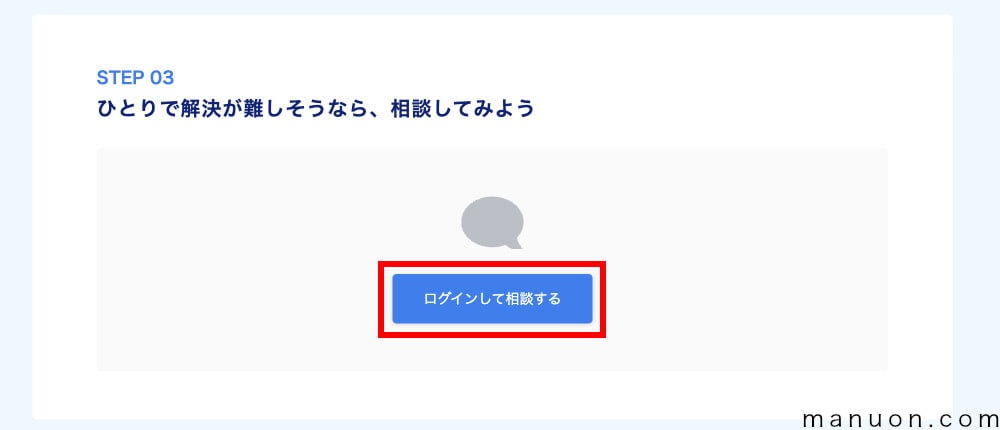
ここでは[メールアドレスでログイン]を選択します。
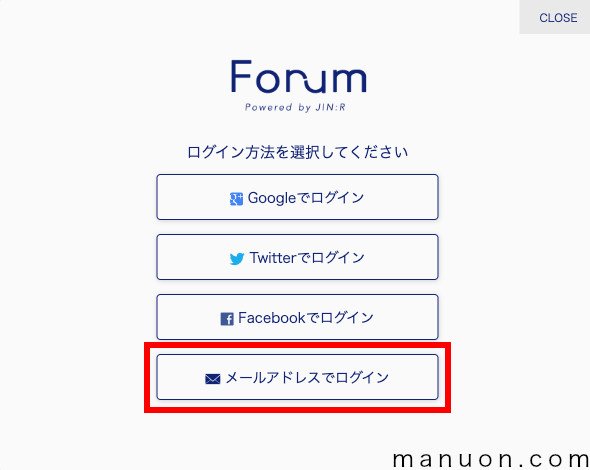
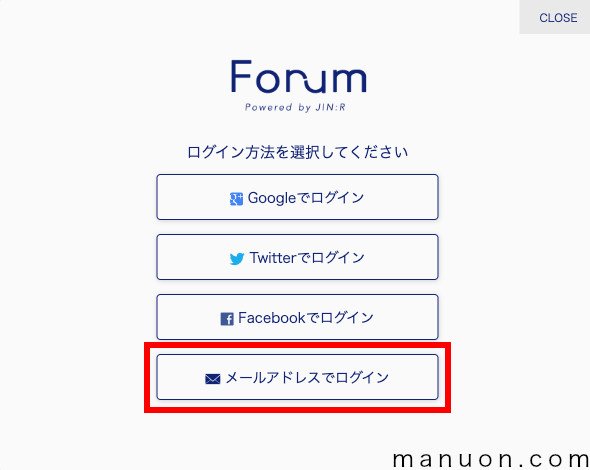
[登録]をクリックします。
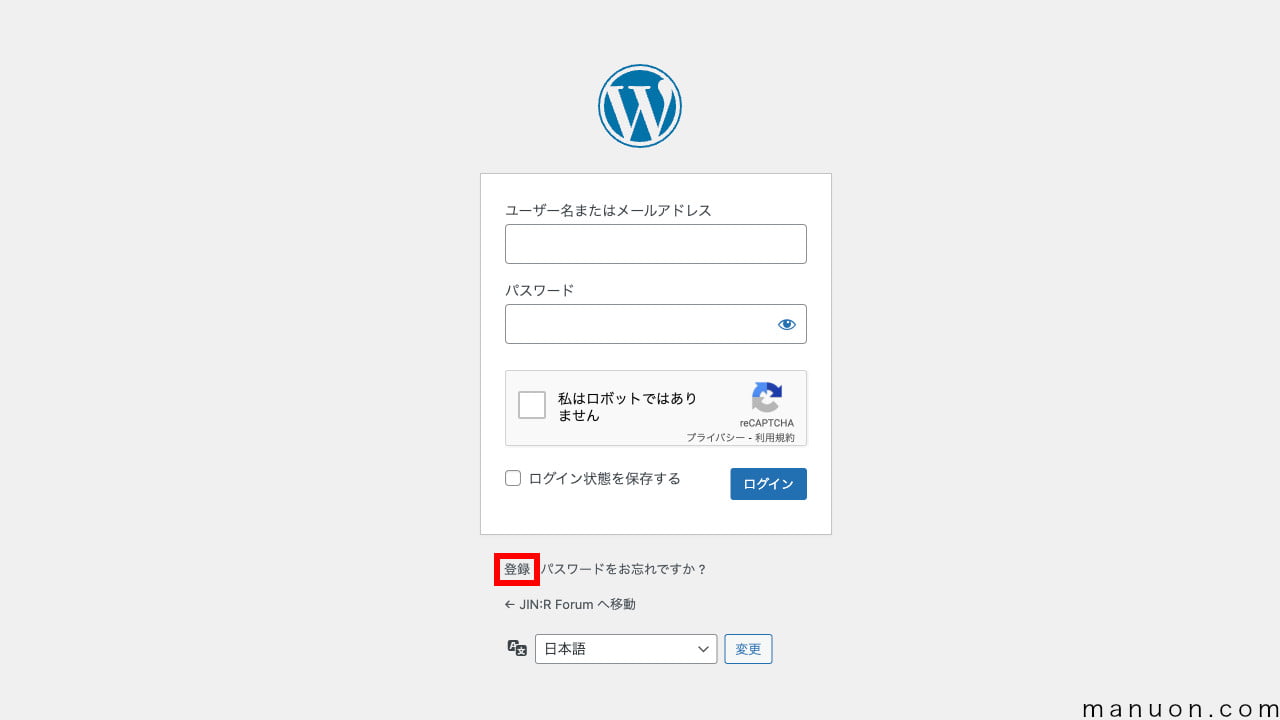
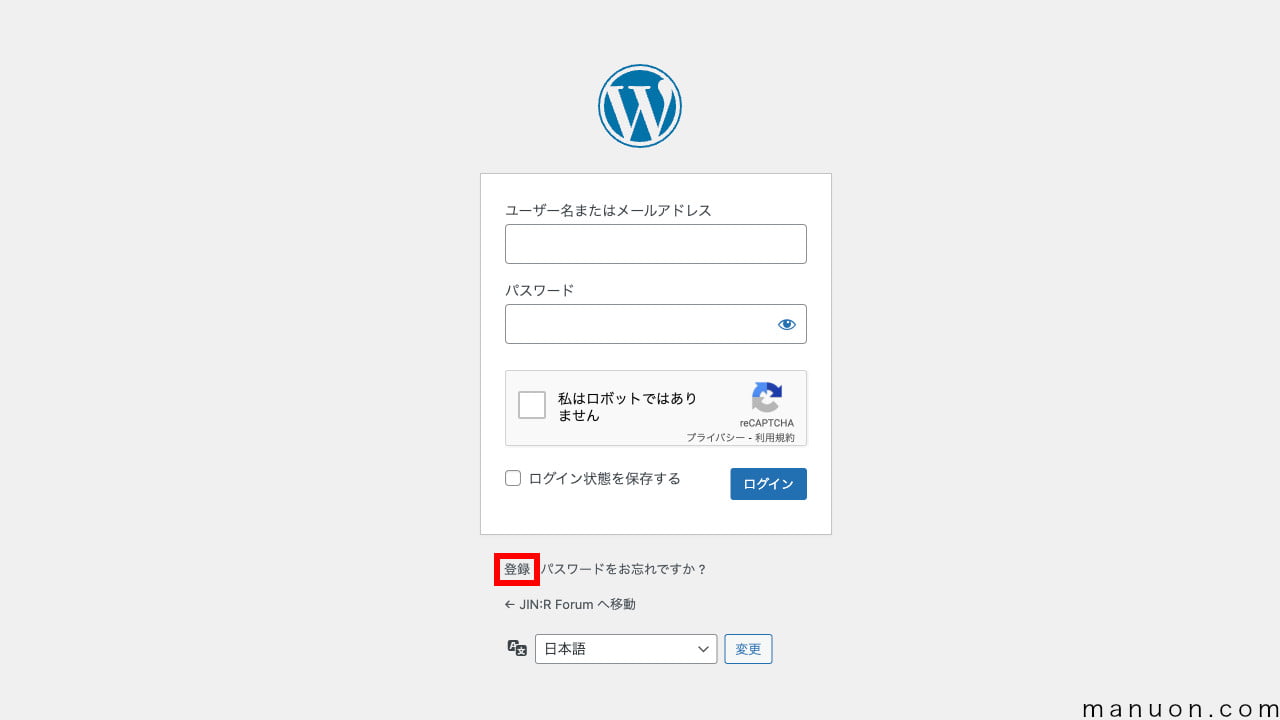
[ユーザー名]、[メール]を入力して[私はロボットではありません]をクリックしてから[登録]します。
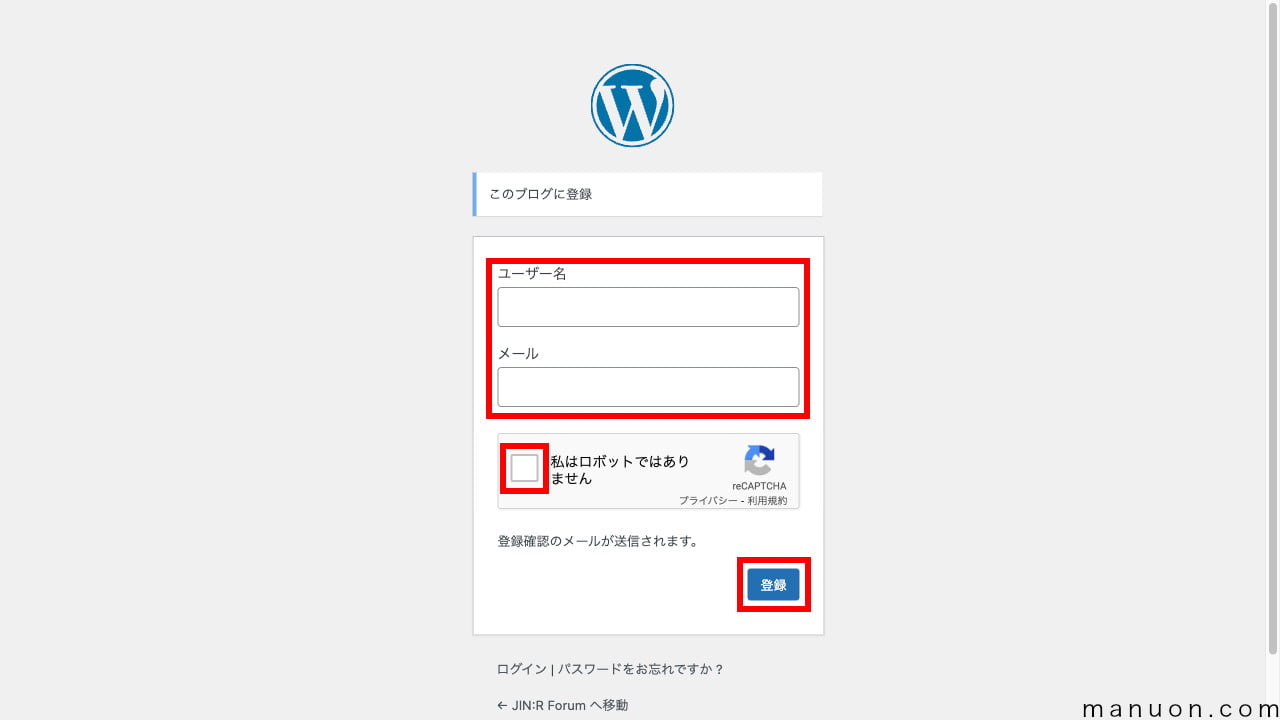
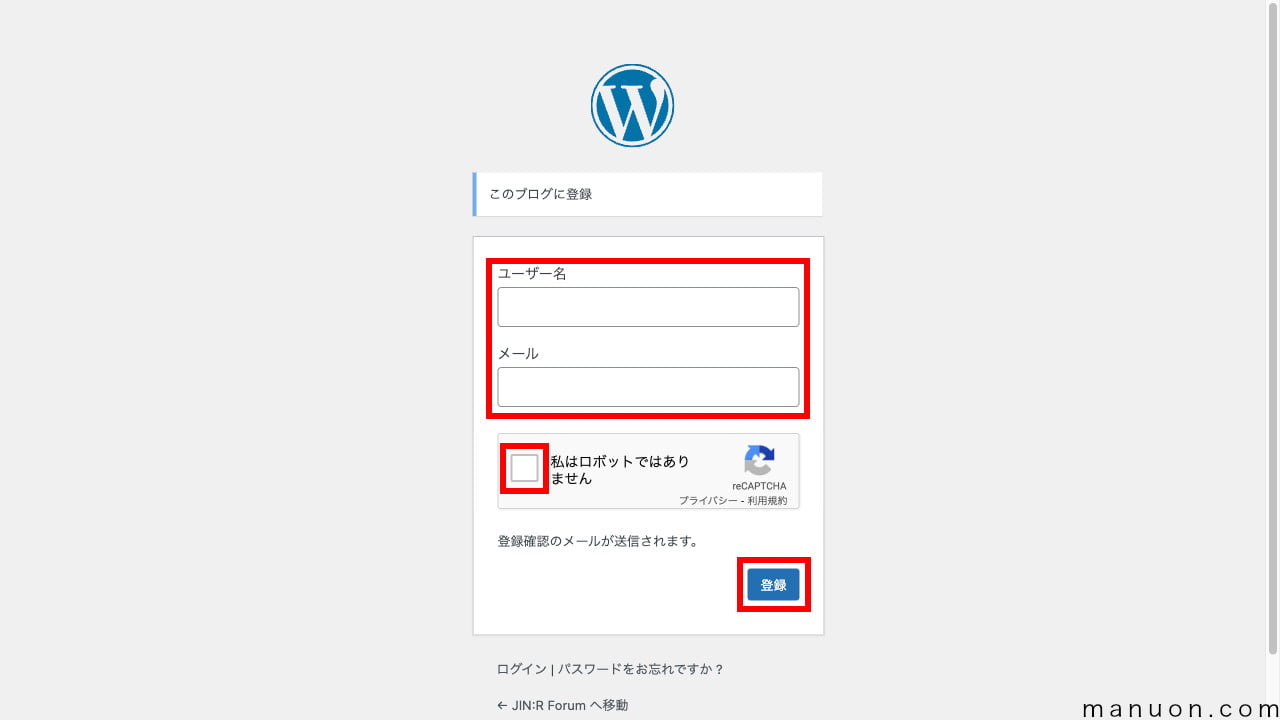
ログインIDとなるユーザー名は後で変更できません。ユーザー名とは別に、表示名は後で設定することができます。
以下のタイトルのメールが届きます。
[JIN:R Forum] ログインの詳細
メールに記載されている[URL]をクリックします。
メールが届かない場合は、「迷惑メール」フォルダに自動的に振り分けられている可能性があります。
携帯メールアドレスを登録している場合、Gmailなどに変更するか、PCメールを許可する必要があります。
[新規パスワード]を入力してから[パスワードを保存]をクリックします。
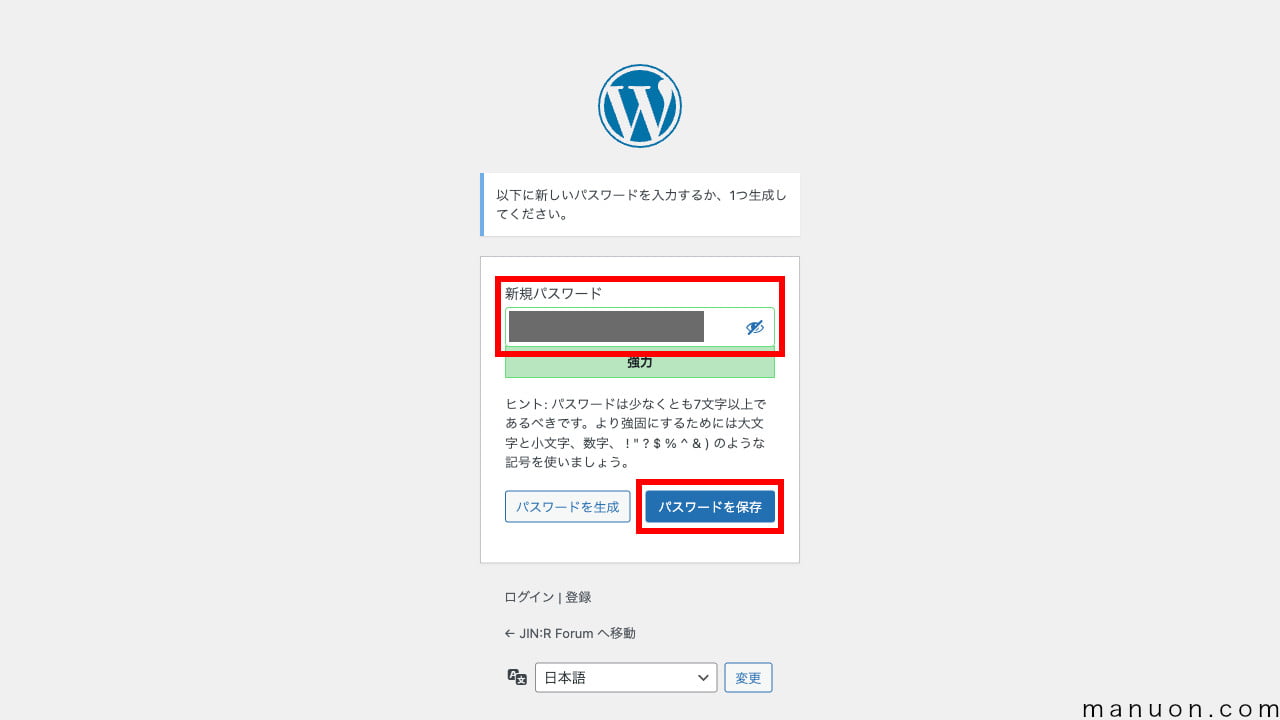
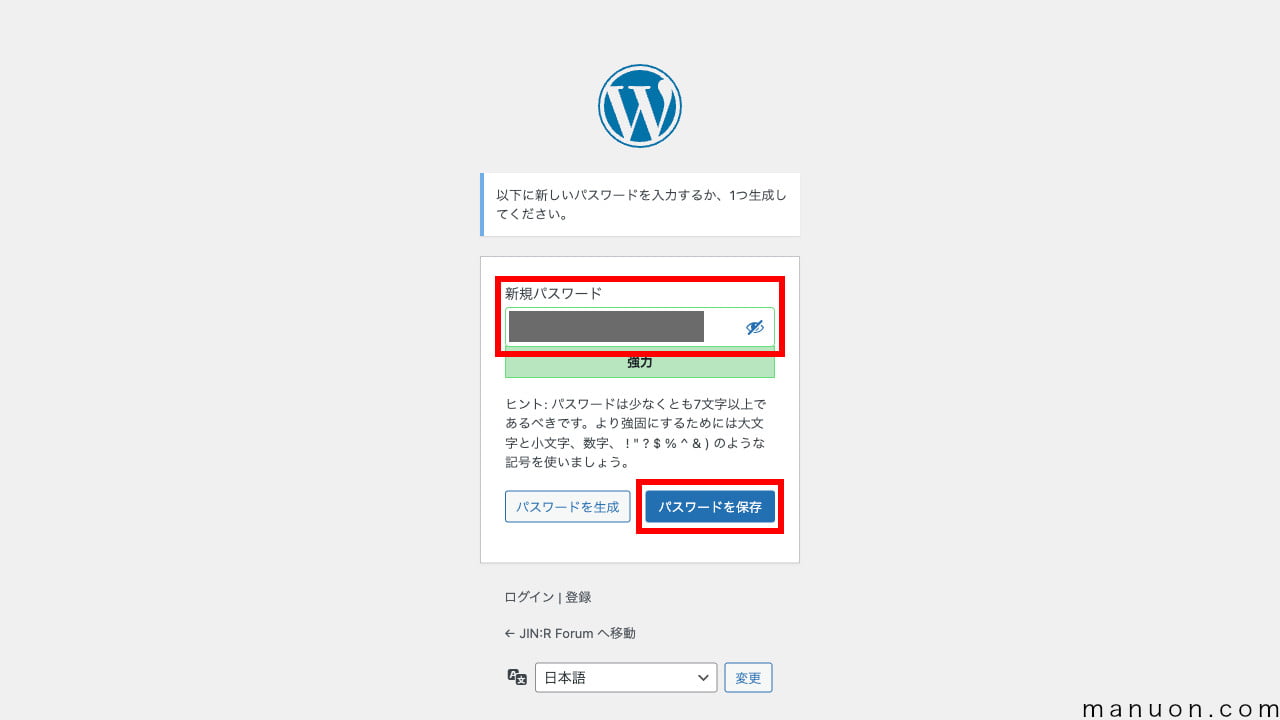
以上で、「JIN:R Forum」のアカウント作成が完了しました。
JIN:R Forumにログインしたら、[質問を立てる]からフォーラムに投稿できます。
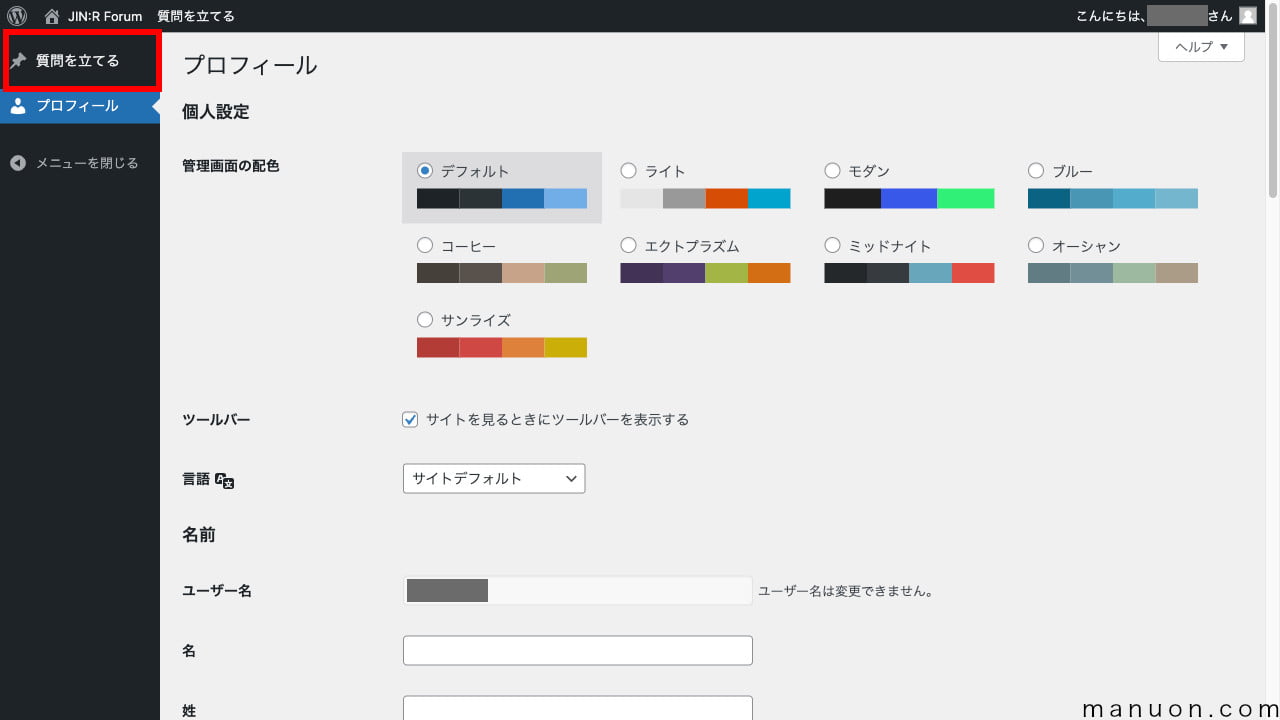
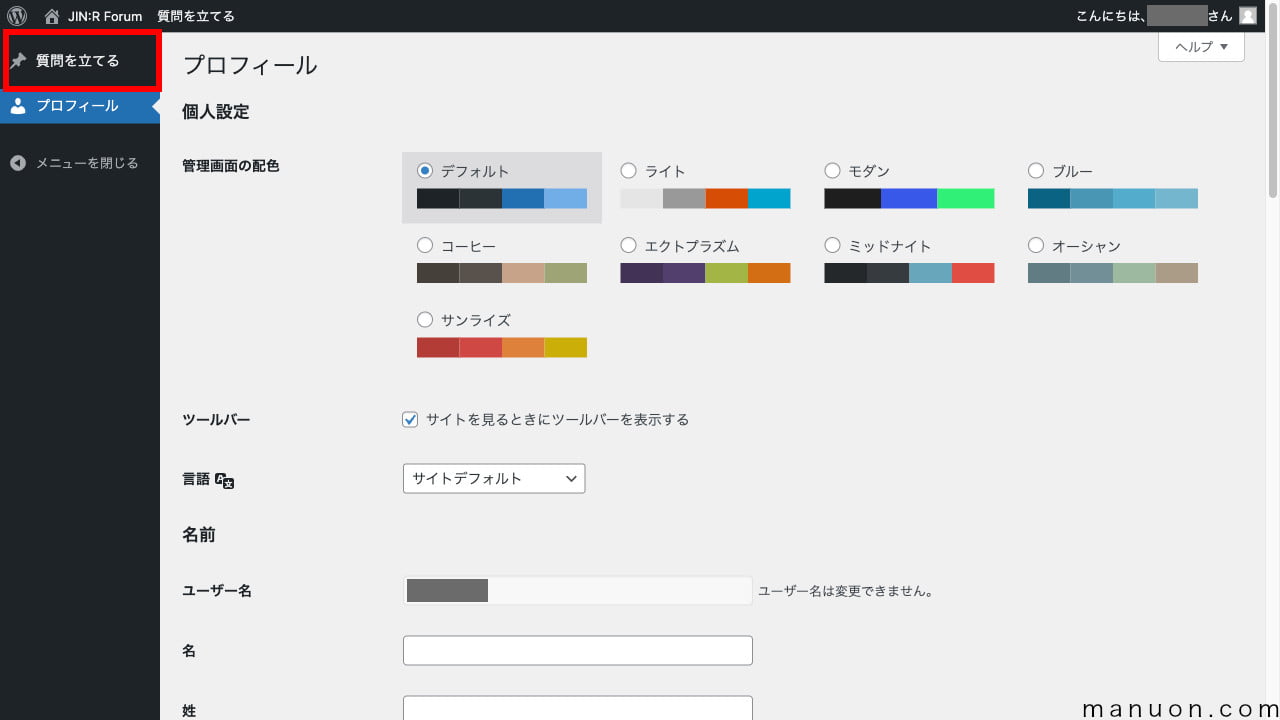
JIN:Rのユーザーは、BLOGCAMPというSlackコミュニティに参加することができます。
「JIN BLOGCAMP」の招待ページにアクセスします。
「WordPressテーマ『JIN:R』のご利用案内」のメールに記載されている[ダウンロードパスワード]を入力して[確定]をクリックします。
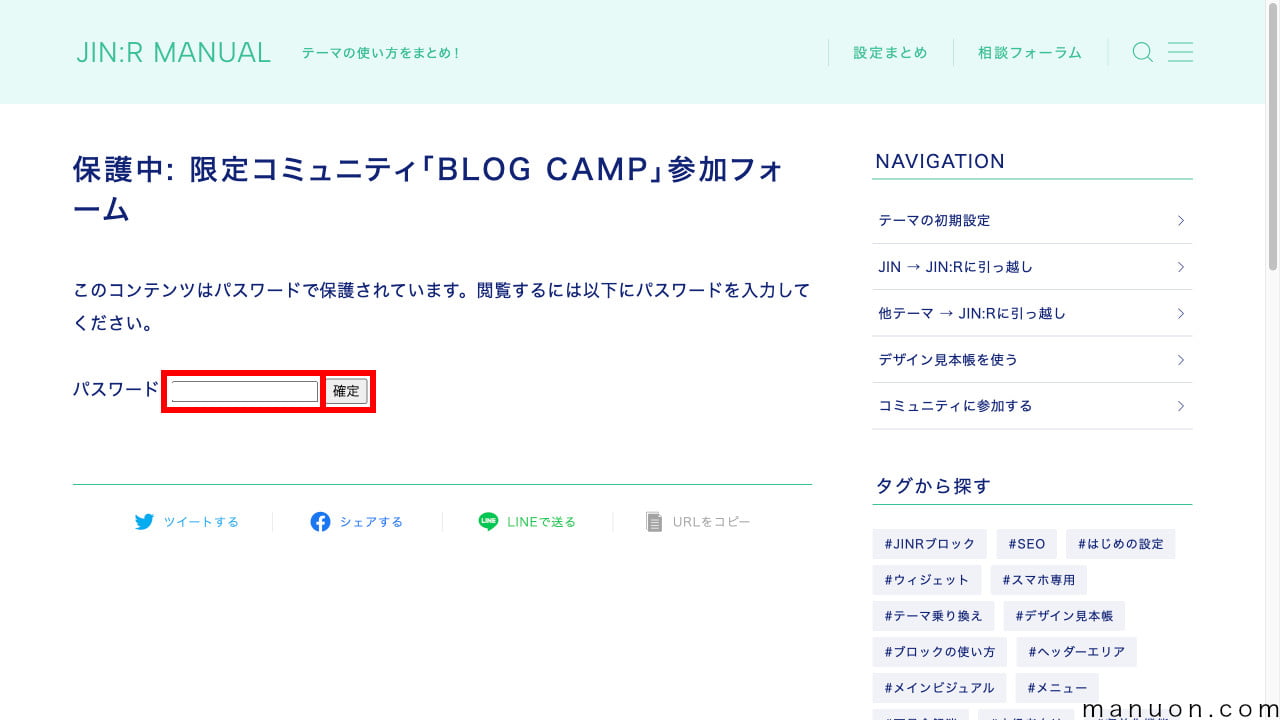
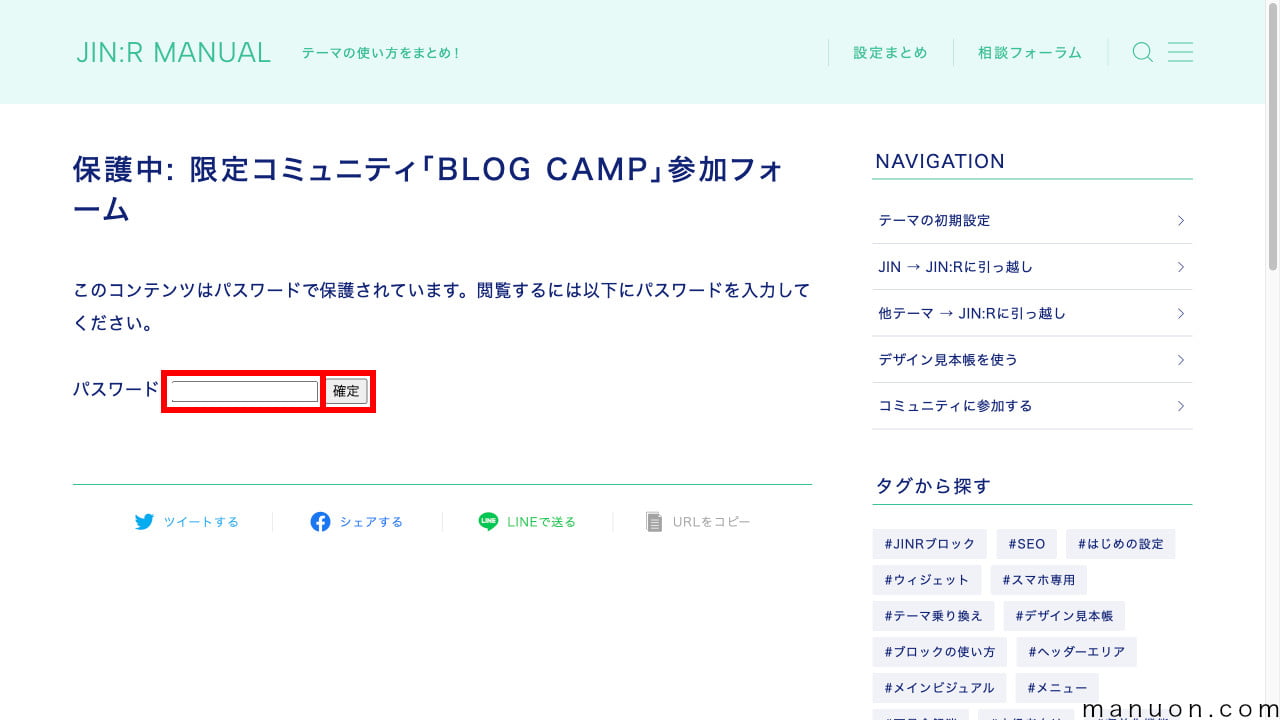
以降のページに詳細が書かれていますので、その内容にしたがってSlackに登録してください。
以上で、「JIN BLOGCAMP」への完了です。
JIN:Rをインストールすると、自動的に「運営者情報(owner)」という固定ページが作成されます。
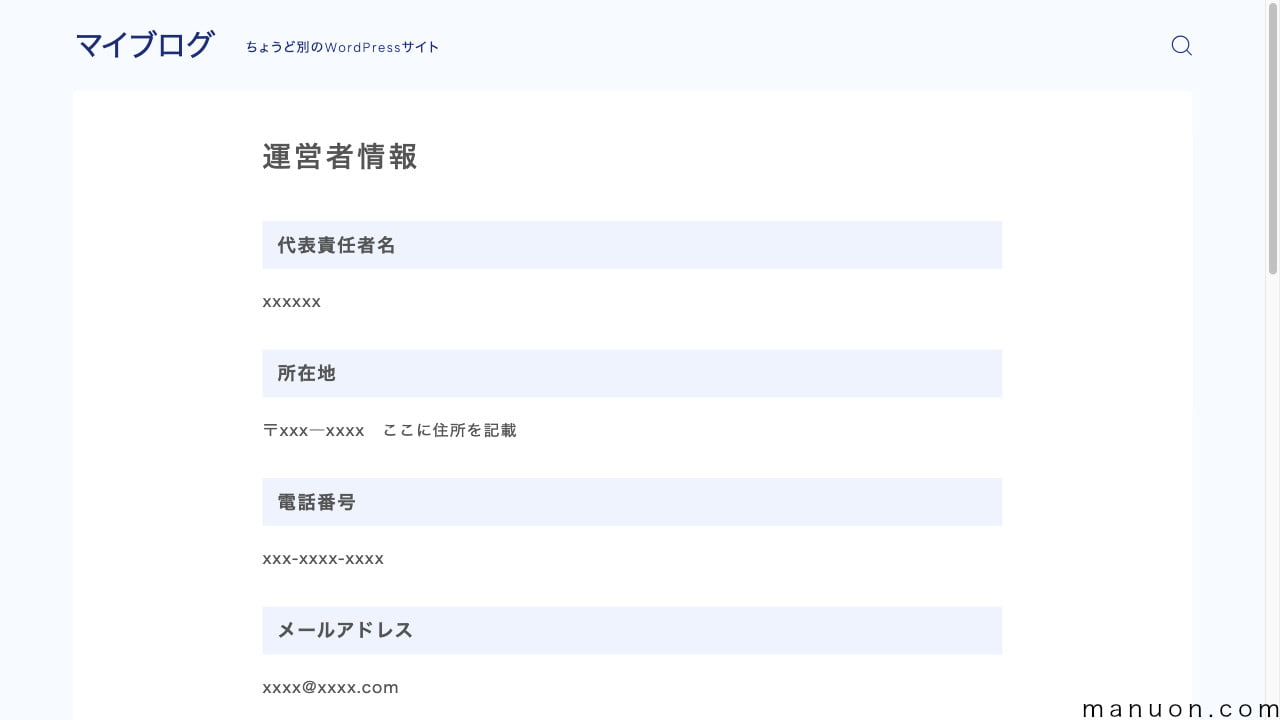
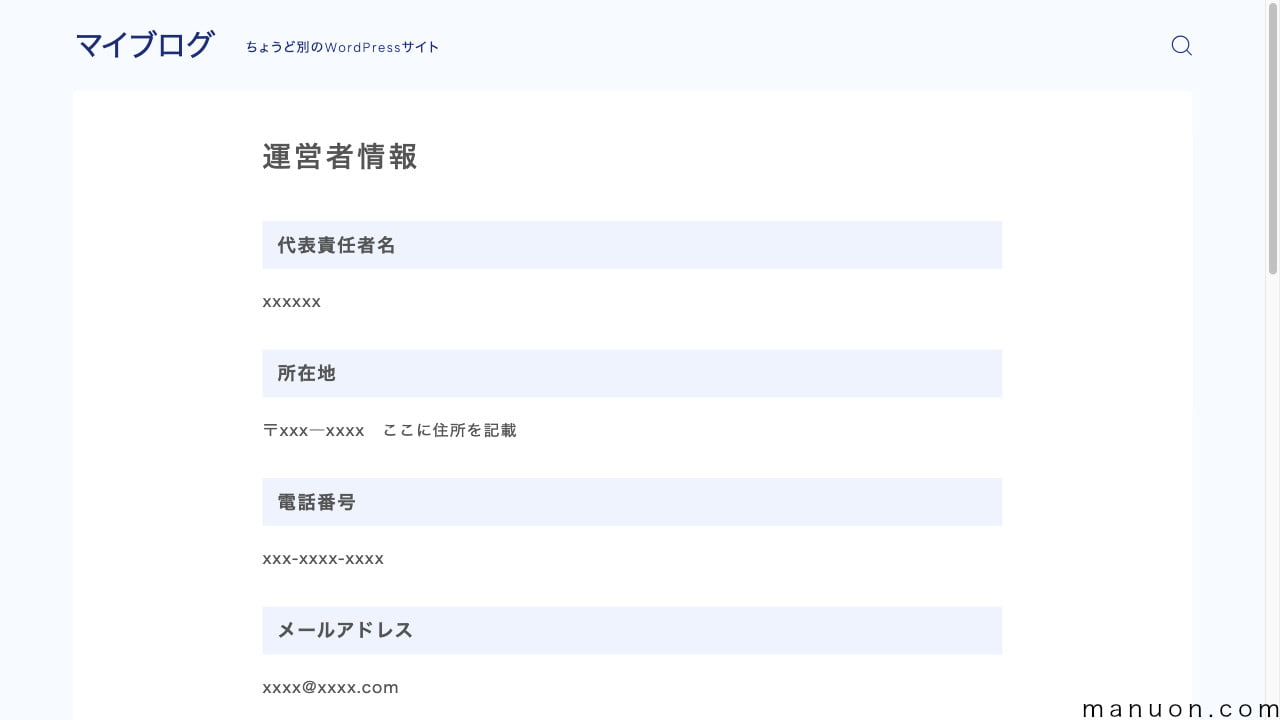
内容を修正するか、不要であれば削除してください。
JIN:Rをインストールすると、自動的に「プライバシーポリシー(privacy)」という固定ページが作成されます。
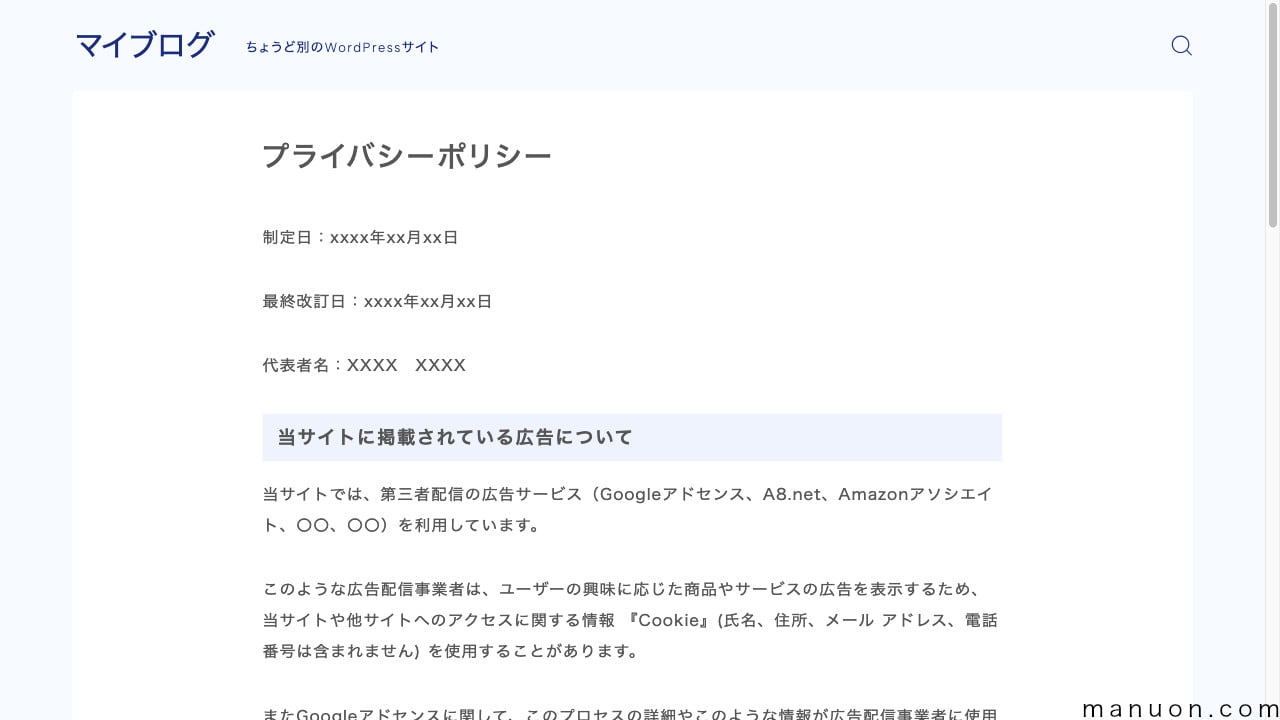
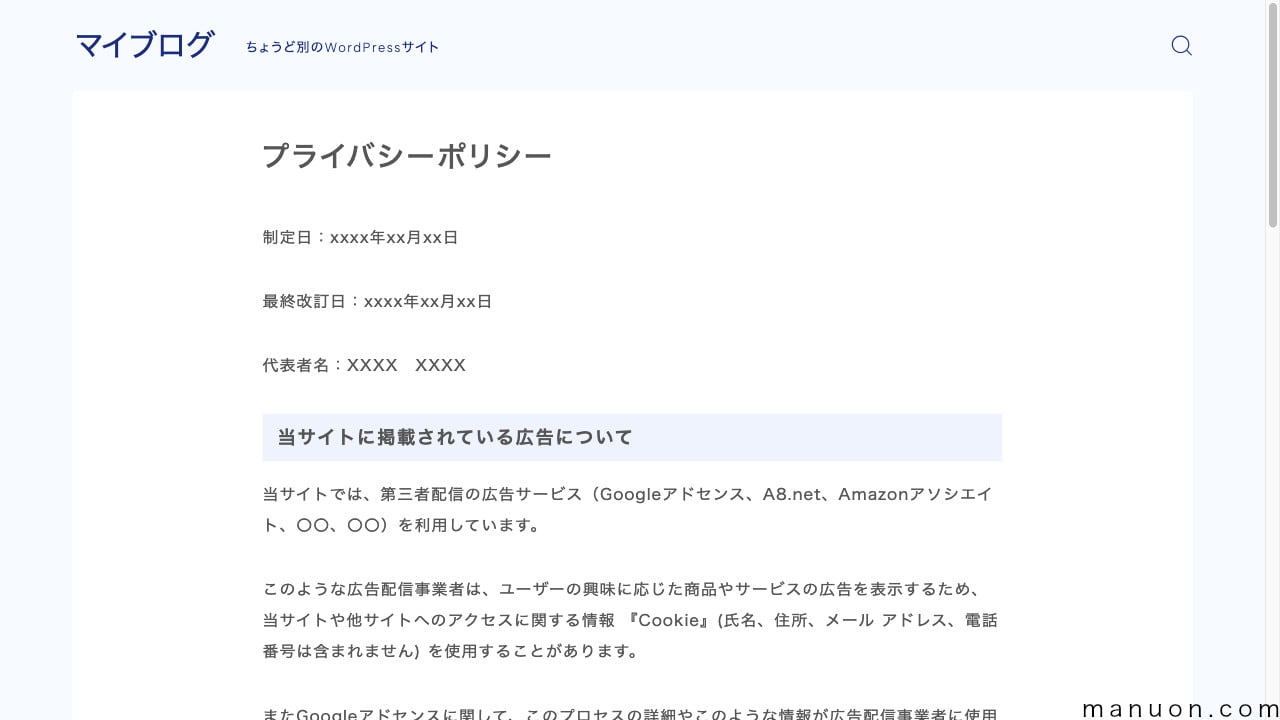
かなり薄い内容になっているため、詳しく書きたい方は以下を参考にしてください。


[JINR設定]をクリックすると、SEO設定が開きます。
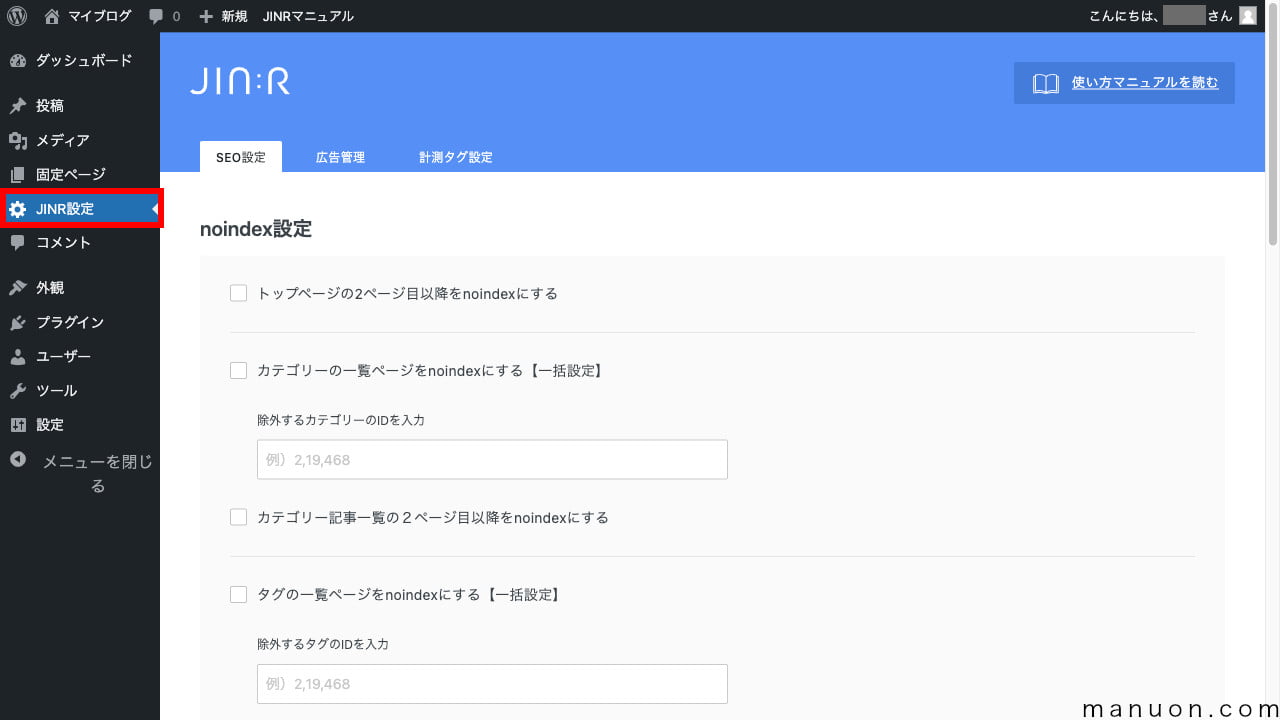
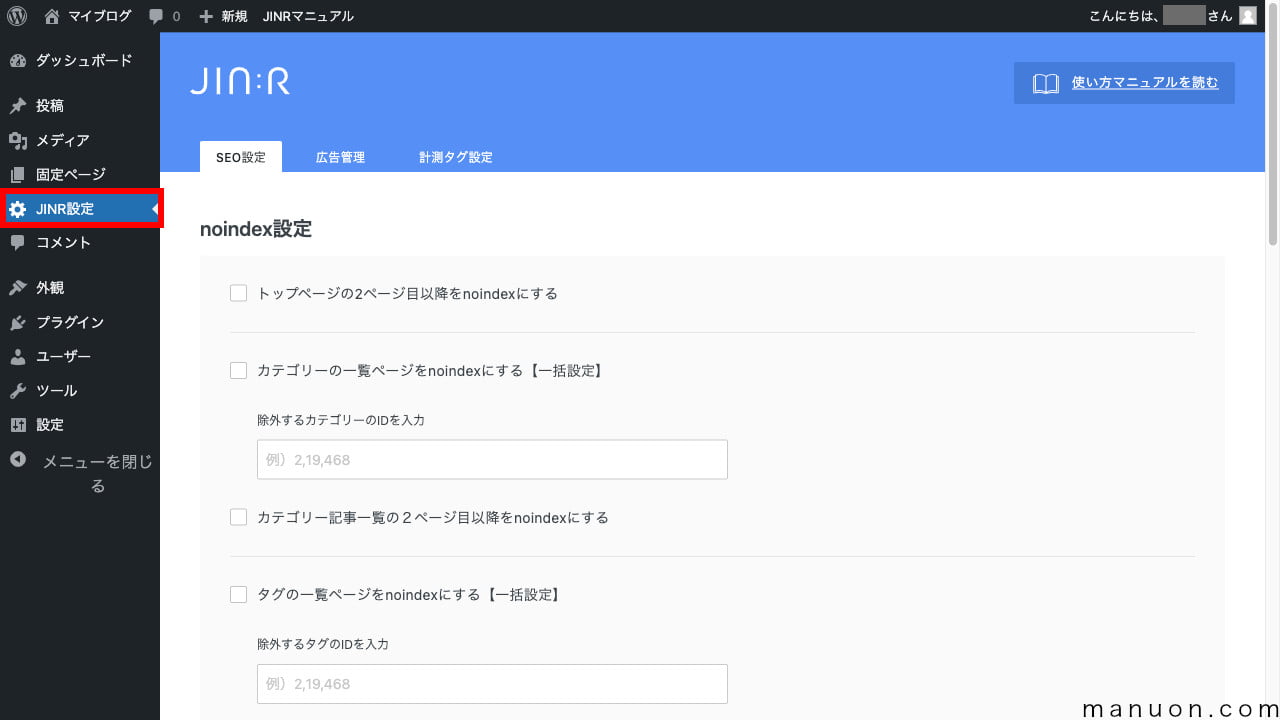
デフォルトですべてOFFになっているので、以下の通り初期設定してください。
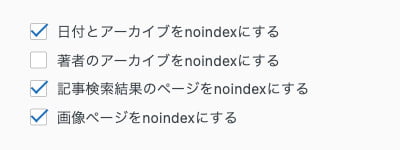
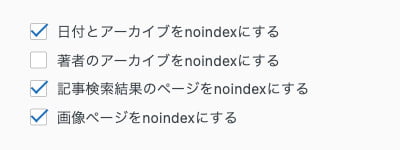
| 重要度 | 設定項目 | 設定内容 |
|---|---|---|
| 低 | トップページの2ページ目以降をnoindexにする | 通常はOFFのまま 記事数が多いならONに変更 |
| 低 | カテゴリーの一覧ページをnoindexにする【一括設定】 | 通常はOFFのまま |
| 中 | タグの一覧ページをnoindexにする【一括設定】 | 通常はOFFのまま タグ数が多いならONに変更 |
| 高 | 日付とアーカイブをnoindexにする | 通常はONに変更 |
| 中 | 著者のアーカイブをnoindexにする | 通常はOFFのまま authorページを使わないならONに変更 |
| 高 | 記事検索結果のページをnoindexにする | 通常はONに変更 |
| 高 | 画像ページをnoindexにする | 通常はONに変更 |
JIN:Rと同じ開発者が開発した「Rich Table of Contents」など、必ずインストールすべきプラグインがあります。


例えば、「XO Security」や「SiteGuard WP Plugin」などのセキュリティプラグインも必須です。




WordPressで最初にインストールするプラグインは以下をご覧ください。


デザインテーマを導入したら、WordPress(ワードプレス)の初期設定を行います。
最初にすぐやっておかないと、後戻りができないため後悔する項目ばかりです。


Googleアナリティクス、Googleサーチコンソールの設定がまだの人は、必ず設定しておきましょう。
Googleサーチコンソールに登録するXMLサイトマップについても解説しています。
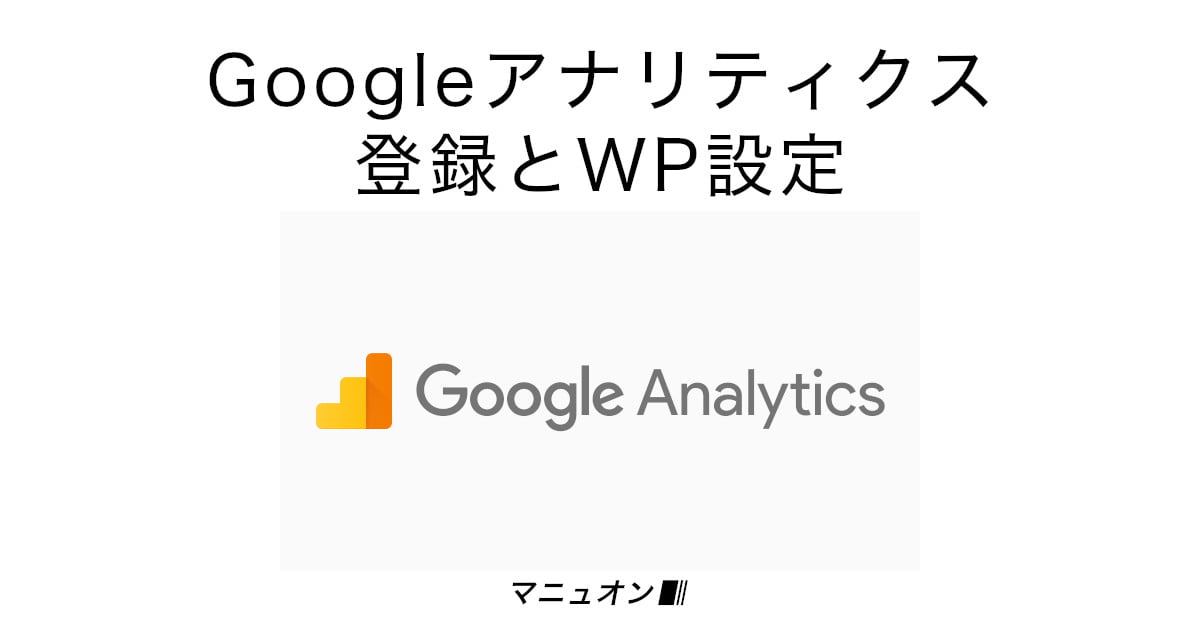
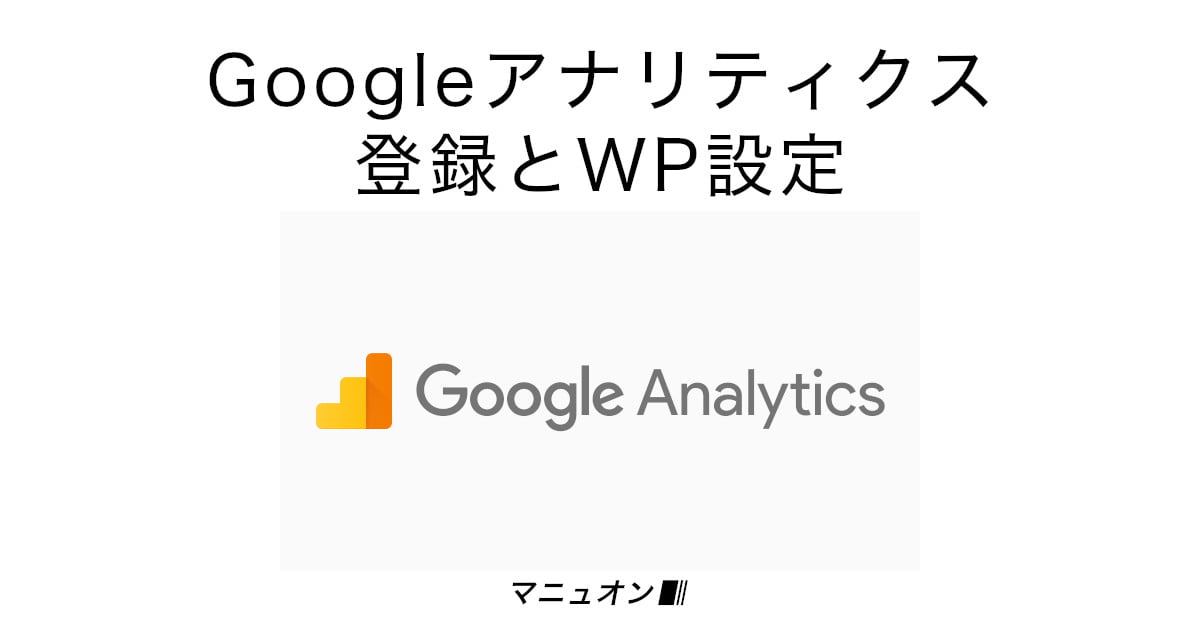
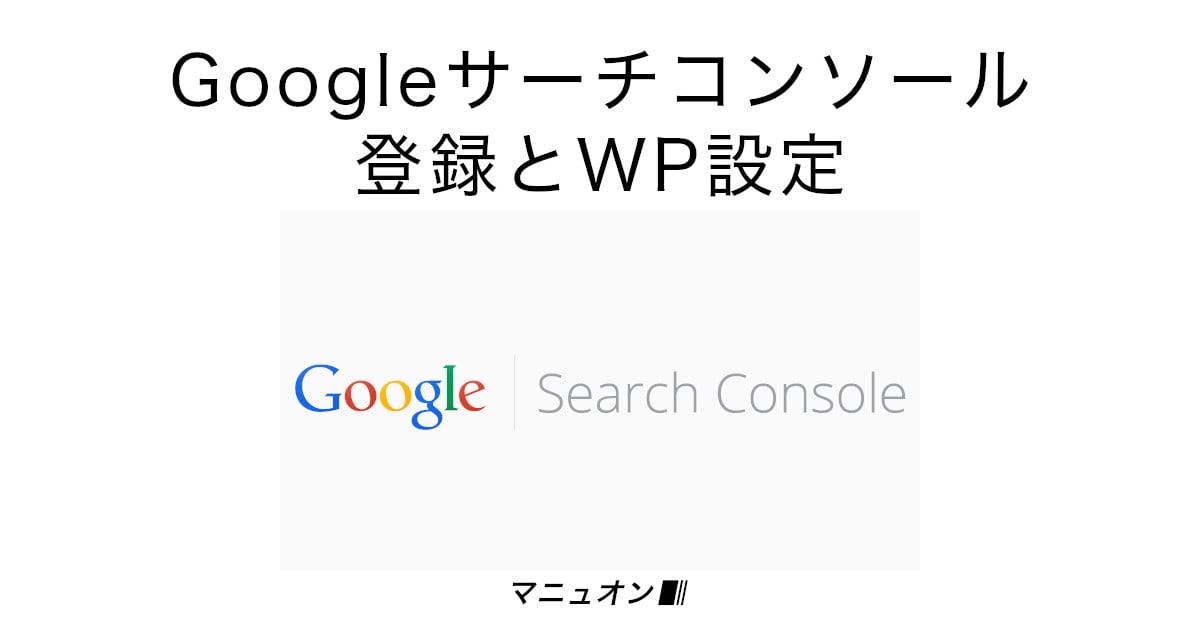
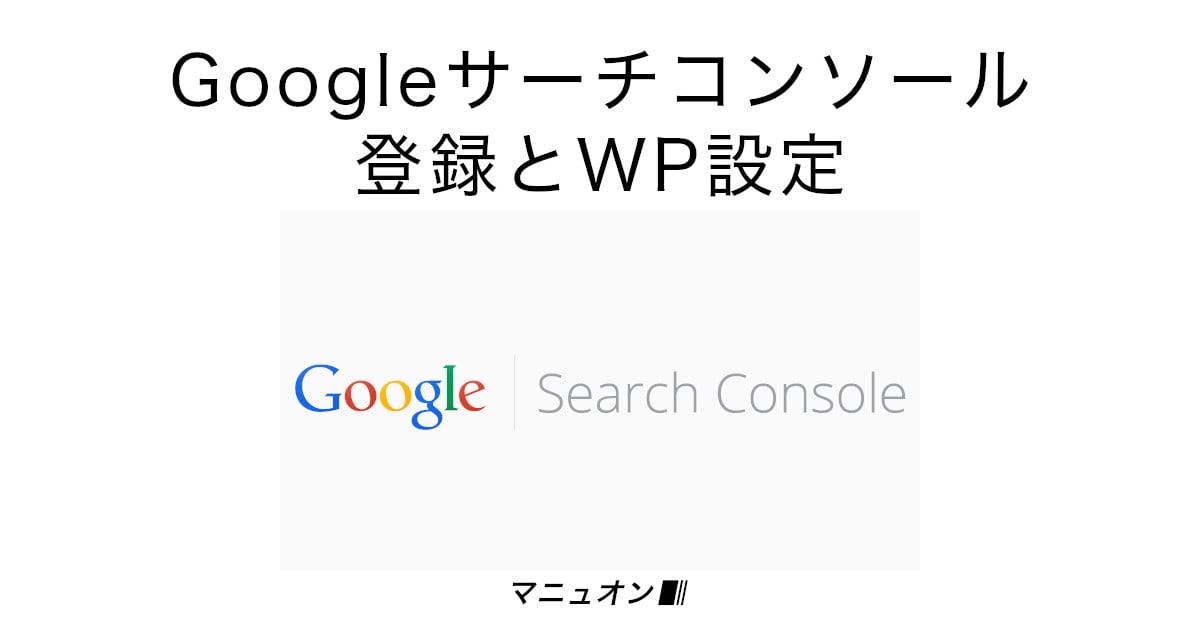
お問い合わせページを作成しておくと、間違いの指摘や仕事の依頼などさまざまなメッセージを受け取れます。
「Contact Form 7」が有名ですが、より初心者向けで簡単な「WPForms」もおすすめです。


「Contact Form 7」がいい場合は、以下をご覧ください。
ステップに分けて、レンタルサーバー「ConoHa WING」でWordPressテーマ「JIN:R」を安く買う方法を見てきました。
他のテーマも安く購入することができるので、ConoHa WINGはお得にブログを始められます。
意外と簡単でした。
コメント